Page 1

VQT0P20
Návod k obsluze
Multifunkční SD fotoaparát
Model č. SV-AS3
Web: http://www.panasonic-europe.com
Před použitím si přečtěte tyto pokyny.
Page 2
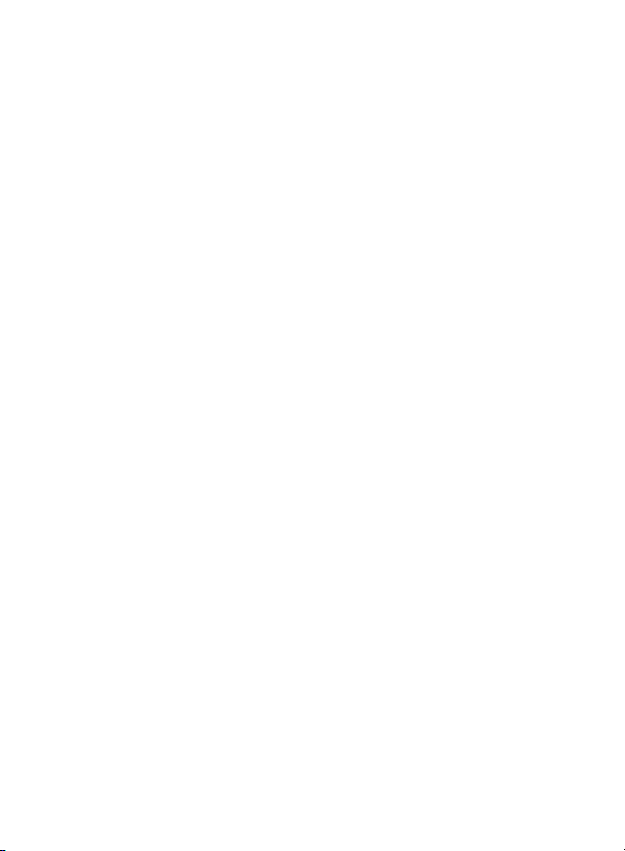
Page 3
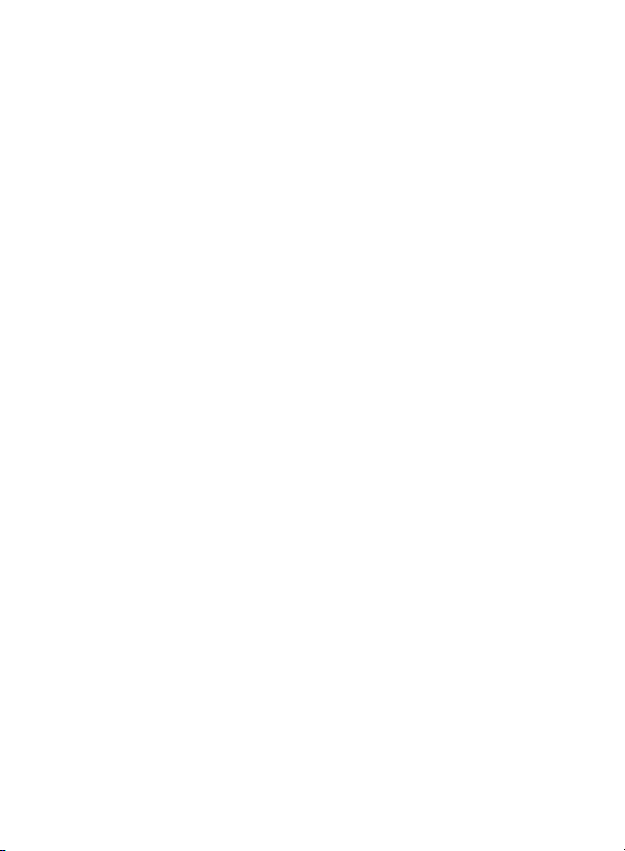
3
VQT0P20
Obsah
Příprava
Informace pro Vaši bezpečnost ...4
Úvod ............................................ 7
Příslušenství ..............................10
Vhodné karty .............................11
Ovladače ...................................12
Vkládání/vyjímání baterie
a karty ....................................14
Dobíjení baterie ......................... 16
Zapnutí ......................................18
Přepínání režimů ....................... 19
Nastavení menu ........................20
Menu nastavení .........................22
Nastavení času ..........................24
Menu zkratek .............................26
Záznam
Před zahájením nahrávání ........27
Záznam .....................................28
Přibližný počet snímků, které
lze zaznamenat, a čas ...........31
Změna velikosti snímku
a kvality ..................................33
Zvětšení snímku
(digitální zoom) ...................... 35
Nastavení blesku .......................36
Záznam pomocí samospouště ..38
Upravení přirozených odstínů
barev (vyvážení bílé barvy) ...39
Nahrávání na tmavých místech
(noční režim) ..........................40
Kompenzace expozice ..............41
Nastavení citlivosti ISO .............42
Přehrávání
Přehrávání .................................43
Hlasitost .....................................46
Přehrávání 6 snímků
(zobrazení náhledu) ...............46
Opakované přehrávání video-
sekvencí (opakované
přehrávání) ............................47
Odstranění souborů ...................47
Předcházení nechtěnému
smazání souborů (nastavení
zámku) ...................................49
Zvětšení snímku
(cílený zoom) ......................... 50
Označení statických snímků
jako „Favourite“ (oblíbené) ....51
Vytvoření prezentace se
zvukem ..................................52
Přehrávání statických snímků
v prezentaci ...........................54
Přímý tisk obrázků na připo-
jenou tiskánu (PictBridge) ......55
Nastavení tisku statických
snímků a počtu snímků
(DPOF PRINT) ......................58
Přehrávání hudby
Přehrávání hudby ...................... 61
Výběr playlistů ........................... 65
Opakované přehrávání ..............65
Page 4
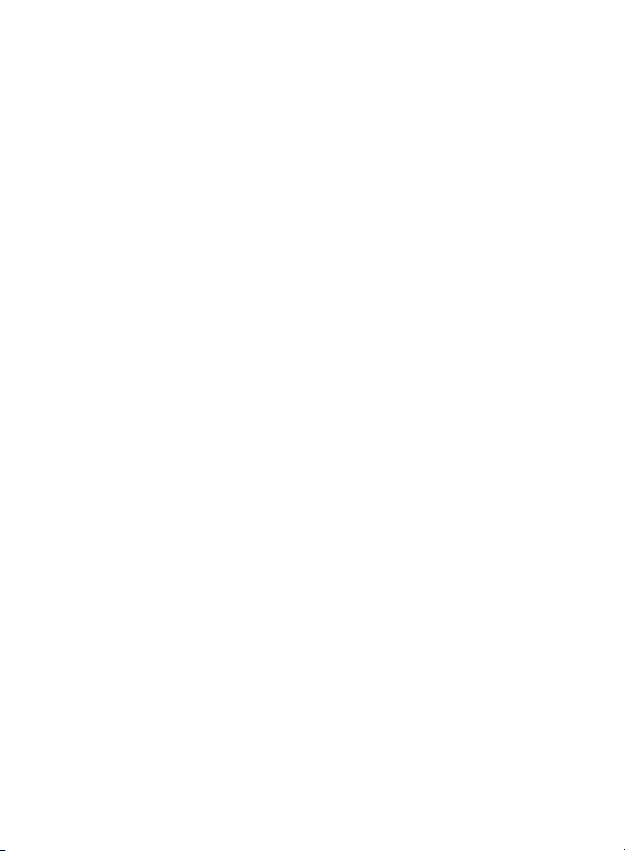
4
VQT0P20
Připojení k PC
Operační systém počítače .........66
Před prvním připojením
k PC (instalace) .....................69
Instalace USB ovladače ............70
Instalace SD Viewer .................. 70
Instalace SD-Jukebox ...............72
Připojení k PC ...........................73
Kontrola identifikace zařízení
počítačem .............................. 75
Bezpečné odpojení USB
kabelu .................................... 76
Struktura složky použité karty ..77
Používání souborů na kartě
nebo v PC ([Picture] •
[MPEG4]) ...............................78
Přehrávání zkopírovaných
souborů ([Picture] •
[MPEG4]) ...............................78
Používání SD Viewer ................80
Používání SD-Jukebox ..............81
Přečtení návodu k použití
softwaru ................................. 83
Odinstalování softwaru ..............83
Upozornění týkající se použití
Toto zařízení .............................84
Síťový adaptér ...........................85
Baterie ....................................... 86
Chyba nabíjení ..........................87
Kondenzace ..............................88
LCD monitor ..............................89
Paměťová karta ......................... 90
Záznam souborů .......................90
Formát ....................................... 91
Demo režim ............................... 91
Ostatní
Zobrazení na monitoru ..............92
Zprávy........................................94
Odstranění problémů .................95
Technické údaje ....................100
Rejstřík ...................................102
Licenční ujednání s koncovým
uživatelem ..........................103
Page 5

5
VQT0P20
Příprava
Informace pro Vaši bezpečnost
DŮLEŽITÉ
Vodiče v tomto napájecím kabelu jsou barevně rozlišeny následujícím způsobem:
Modrý: Neutrální
Hnědý: Fáze
Protože barvy vodičů napájecího kabelu tohoto přístroje nemusejí
odpovídat barevnému označení, které identifikuje jednotlivé vodiče
vaší zástrčky, postupujte takto. MODRÝ vodič musí být připojen
ke konektoru v zástrčce označenému písmenem N nebo ČERNOU
barvou.
HNĚDÝ vodič musí být připojen ke konektoru v zástrčce označenému písmenem L nebo ČERVENOU barvou.
Za žádných okolností nesmí být kterýkoli z těchto vodičů připojen
ke kolíku pro uzemnění této tříkolíkové zástrčky označenému písmenem E nebo symbolem uzemnění .
Před použitím
Následujícím způsobem odstraňte kryt konektoru.
Jak vyměnit fázi
1 Kryt fáze odstraňte šroubovákem.
2 Fázi vyměňte a připevněte kryt fáze.
Kryt
konektoru
Fáze
Kryt fáze
Page 6

6
VQT0P20
Příprava (pokračování)
VAROVÁNÍ
RIZIKO VZNIKU POŽÁRU NEBO ZÁSAHU ELEKTRICKÝM PROU
DEM A NEPŘÍJEMNÉHO RUŠENÍ OMEZÍTE, POKUD BUDETE
POUŽÍVAT POUZE DOPORUČENÉ PŘÍSLUŠENSTVÍ A NEVYSTAVOVAT VÝROBEK DEŠTI NEBO VLHKU. NEODSTRAŇUJTE
KRYT (NEBO ZADNÍ PANEL); NEJSOU ZDE ŽÁDNÉ SOUČÁSTI,
KTERÉ BY SI MOHL UŽIVATEL OPRAVIT SÁM.
VEŠKERÉ OPRAVY PŘENECHEJTE KVALIFIKOVANÉMU SERVISU.
ZÁSUVKA BY MĚLA BÝT BLÍZKO ZAŘÍZENÍ A SNADNO DOSTUPNÁ.
POZOR
V případě nesprávného umístění baterií hrozí výbuch.
Nahraďte pouze stejným nebo ekvivalentním typem doporučeným
výrobcem.
Baterie zlikvidujte podle pokynů výrobce.
DŮLEŽITÉ
Respektujte prosím všechna autorská práva.
Cokoliv nahrajete a vytvoříte může být použito pouze pro vaše
osobní účely. Ostatní materiály nesmí být na základě autorských
práv použity bez povolení držitelů těchto autorských práv.
• Poranění nebo poškození materiálu vyplývající z jakéhokoliv
způsobu použití, které není v souladu s provozními pokyny, jsou
plnou odpovědností uživatele.
• Pokud používáte multifunkční SD fotoaparát nepřetržitě delší dobu
při vysoké pokojové teplotě, mohou se na monitoru objevit červené,
modré, zelené nebo bílé body a ty mohou být zaznamenány
na statické snímky. To je způsobeno zvýšením teploty uvnitř zařízení.
Nejedná se o závadu. Za těchto podmínek multifunkční SD fotoaparát vypněte a nechte ho chvíli odpočinout.
• Výrobce není za žádných okolností odpovědný za ztrátu nahrávek
způsobenou poruchou nebo závadou tohoto multifunkčního SD fotoaparátu, jeho příslušenství nebo paměťové karty.
Page 7

7
VQT0P20
• Aktuální ovladače a komponenty, položky menu apod. vašeho multifunkčního SD fotoaparátu se mohou lišit od těch uvedených
na obrázcích v tomto návodu k obsluze.
• V tomto návodu k obsluze výraz „paměťová karta“ a „karta“ znamená
„paměťová karta SD“.
• Multifunkční SD fotoaparát nemusí přehrávat data zaznamenaná
nebo vytvořená jiným výrobkem a jiný výrobek nemusí přehrávat data
zaznamenaná pomocí tohoto multifunkčního SD fotoaparátu.
• Štítek na multifunkčním SD fotoaparátu je připevněný ke spodní části
prostoru baterie.
Úvod
Vážený zákazníku,
rádi bychom vám tímto způsobem poděkovali, že jste si zakoupili tento
multifunkční SD fotoaparát značky Panasonic. Přečtěte si prosím pečlivě tento návod k obsluze a ponechejte si jej pro případné další použití.
• Logo SD je ochranná známka.
• Technologie dekódování zvuku MPEG Layer-3 je licencována firmami
Fraunhofer IIS a Thomson multimedia.
• Tento výrobek je vyráběn v licenci MPEG-4 Visual (portfolio patentů)
pro osobní a nekomerční použití spotřebitelem za účelem (i) kódování obrazu v souladu s normou MPEG-4 Visual („MPEG-4 Video“)
a/nebo (ii) za účelem dekódování obrazu ve formátu MPEG-4, zakódovaného spotřebitelem při provozování osobní a nekomerční aktivity
a/nebo byl získán od licencovaného poskytovatele obrazu (MPEG
LA). Pro jakékoli další použití není poskytována žádná licence, ani
z ní nevyplývá. Další informace týkající se propagace, interního a komerčního použití a regulujících zákonů získáte od společnosti MPEG
LA, LLC na webových stránkách http://www.mpegla.com.
• Microsoft, Windows a Windows Media jsou buď
registrovanými obchodními značkami, nebo
ochrannými známkami společnosti Microsoft
Corporation v U.S.A. a/nebo v dalších zemích.
• Adobe, Adobe Acrobata Acrobat Reader jsou obchodními značkami
nebo registrovanými ochrannými známkami společnosti Adobe Systems Incorporated v USA a/nebo v dalších zemích.
Page 8
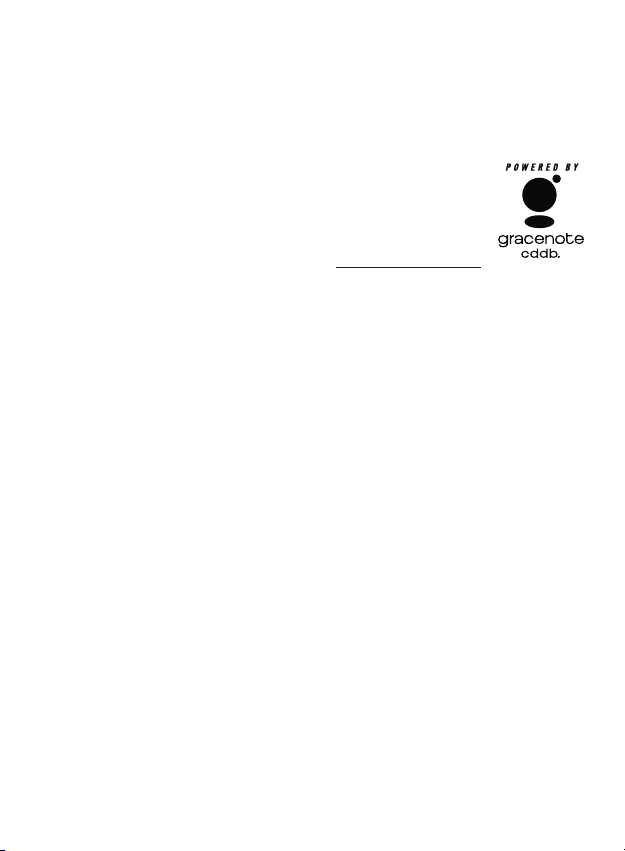
8
VQT0P20
Příprava (pokračování)
• WMA je formát komprese zvuku vyvinutý společností Microsoft
Corporation. Dosahuje stejné kvality zvuku jako formát MP3, ale při
menším objemu dat.
• Toto zařízení není kompatibilní s Multiple Bit Rate (MBR: soubor, obsahující stejný obsah zaznamenaný několika různými datovými toky).
• Technologie identifikace hudebních dat a odpovídající
data jsou dodána společností Gracenotea Gracenote
CDDB servisu identifikace hudebních dat. Gracenote je
průmyslový standard v dodávce technologie identifikace
hudebních dat a odpovídajícího obsahu. Více informací
naleznete na webových stránkách www.gracenote.com.
• CD a hudební data od společnosti Gracenote, Inc., copyright ©
2000-2003 Gracenote. Gracenote CDDB® Client Software, copyright 2000–2003 Gracenote. Tento výrobek a službu může pokrývat
jeden nebo více amerických patentů: č. 5,987,523, č. 6,061,680, č.
6,154,773, č. 6,161,132, č. 6,230,192, č. 6,230,207, č. 6,240,459, č.
6,330,593 a další patenty vydané nebo v jednání.
• Gracenote
®
a CDDB® jsou registrovanými ochrannými známkami
společnosti Gracenote.
Logo Gracenote a logotyp, logo Gracenote CDDB a logotyp a logo
„Powered by Gracenote“ jsou ochrannými známkami společnosti
Gracenote.
• Části tohoto výrobku jsou chráněny autorským právem a jsou použí
-
vány v licenci společnosti ARIS/SOLANA/4C.
• Další názvy systémů a produktů zmíněné v tomto návodu jsou obvykle registrované ochranné známky nebo obchodní značky výrobců
příslušných systémů nebo produktů.
• Značky ™ a
®
nejsou v tomto návodu použity k identifikaci registrova-
ných obchodních značek nebo ochranných známek.
• Obsah nebo celý text či forma tohoto návodu se může kdykoli měnit
bez předchozího upozornění.
• Licencované patenty AAC (čísla patentů v USA);
08/937,950 5,357,594 5 297 236 98/03037 5,481,614 08/557,046 5,490,170 5,548,574
5848391 5,752,225 4,914,701 97/02875 5,592,584 08/894,844 5,264,846 08/506,729
5,291,557 5,394,473 5,235,671 97/02874 5,781,888 5,299,238 5,268,685 08/576,495
5,451,954 5,583,962 07/640,550 98/03036 08/039,478 5,299,239 5,375,189 5,717,821
5 400 433 5,274,740 5,579,430 5,227,788 08/211,547 5,299,240 5,581,654 08/392,756
5,222,189 5,633,981 08/678,666 5,285,498 5,703,999 5,197,087 05-183,988
Page 9
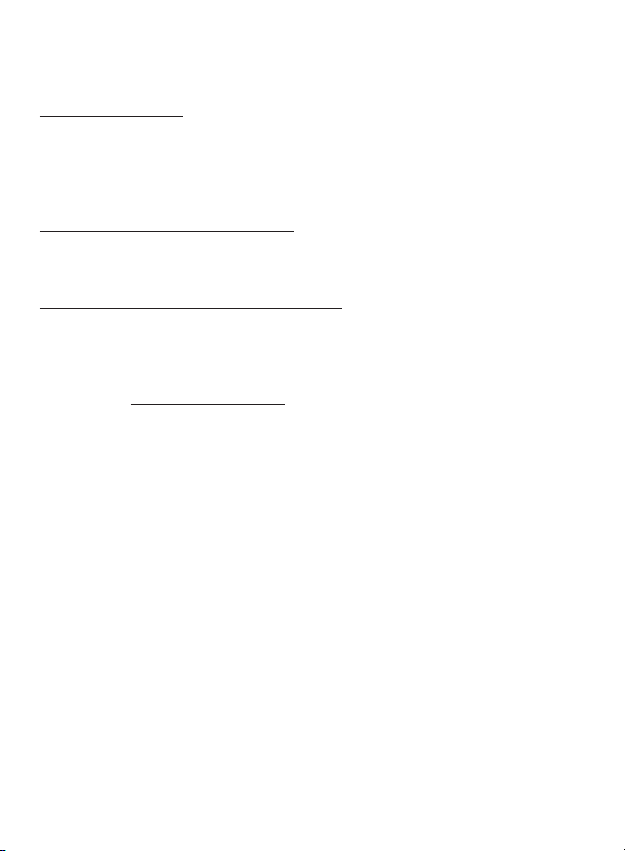
9
VQT0P20
Informace týkající se prodeje a zákaznické podpory
Zákaznické centrum
• Pro zákazníky ve Velké Británii: 08705 357357
• Pro zákazníky v Irsku: 01 289 8333
• Informace o našich výrobcích najdete na webové stránce
• E-mail: customer.care@panasonic.co.uk
Technická podpora pro AV software
• Pro volající ve Velké Británii: 08701 505610
• Pro volající v Irsku: 0044 8701 505610
Přímý prodej ve společnosti Panasonic UK
• Objednejte si příslušenství a spotřební díly vašeho výrobku snadno
a pohodlně telefonicky v našem zákaznickém centru, pondělí - pátek
9:00 - 17:30. (S výjimkou státních svátků)
• Nebo využijte online objednávkový formulář na našich internetových
stránkách www.panasonic.co.uk
• Přijímáme většinu kreditních a debetních platebních karet.
• Veškeré transakce a distribuce je prováděna přímo společností
Panasonic UK Ltd.
• Už to nemůže být jednodušší!
• Prostřednictvím internetu je dále k dispozici přímý nákup široké řady
výrobků, další podrobnosti naleznete na našich webových stránkách.
Page 10
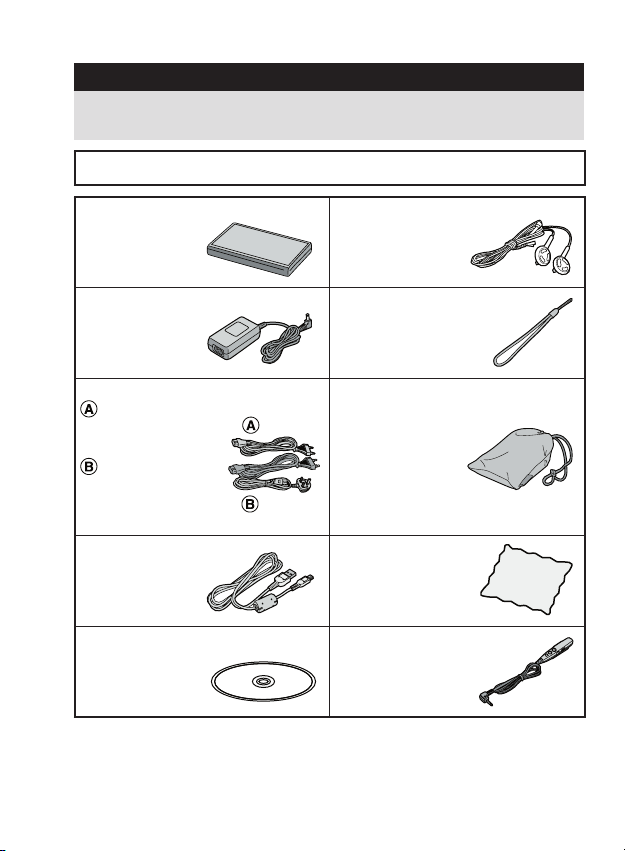
10
VQT0P20
Před použitím tohoto zařízení zkontrolujte, zda jste obdrželi veškeré
příslušenství.
Příprava (pokračování)
Součástí příslušenství není paměťová karta SD.
Baterie Stereofonní sluchátka
L0BAB0000180
Síťový adaptér
VSK0669
Řemínek
VFC4012
Síťový kabel
K2CR2DA00004
(EG: kontinentální
model)
K2CT3DA00003
(EB: model pro
Velkou Británii
a Irsko)
Transportní pouzdro
VFC4081
Kabel USB
K2KZ4CB00008
Čisticí utěrka
VFC1792
CD-ROM Dálkový ovladač
N2QCBD000045
Příslušenství
Page 11
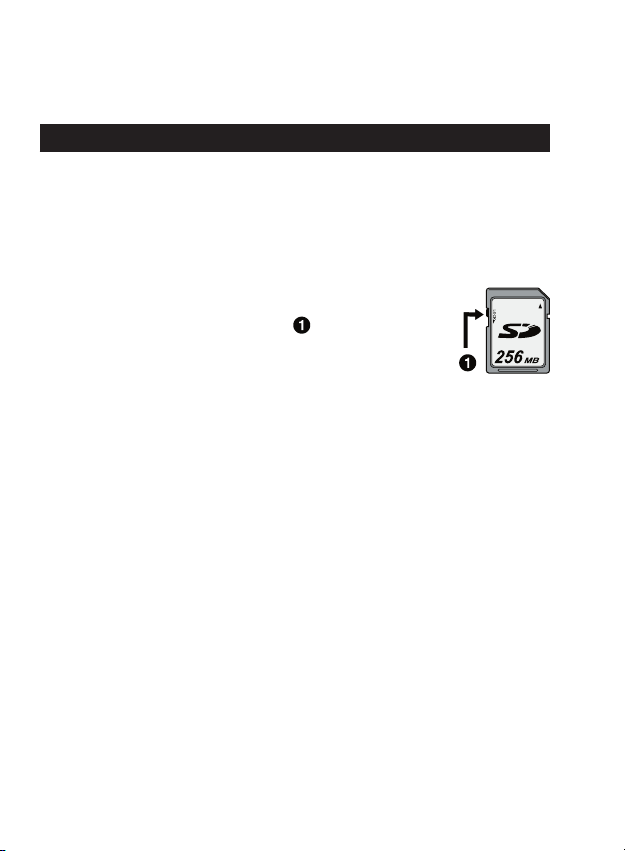
11
VQT0P20
Doplňkové příslušenství
• Baterie (CGA-S302E/1B)
Vhodné karty
• Karta vhodná pro toto zařízení je paměťová karta SD. (MultiMediaCard není vhodná.)
• Doporučujeme vám použití paměťových karet Panasonic SD Memory
Card.
Paměťová karta SD (volitelné příslušenství)
• Paměťová karta SD je malá, lehká a odnímatelná
externí karta. Paměťová karta SD je vybavena
přepínačem ochrany proti zápisu , po jehož
aktivaci nelze na kartu zapisovat ani ji formátovat.
(Pokud je přepínač v poloze LOCK, nelze na kartu
zapisovat, mazat z ní data ani ji formátovat.
Po odemčení karty jsou tyto funkce znovu dostupné.
• Snímky zaznamenané na paměťově kartě SD můžete přehrávat
pomocí DVD videorekordéru značky Panasonic vybaveným slotem
pro paměťovou kartu SD.
(V závislosti na souboru nemusí být některé snímky přehrány.)
• Videosekvence (ve formátu MPEG4) zaznamenané pomocí DVD
videorekordéru můžete přehrávat pomocí tohoto zařízení.
• Soubory [MPEG4] (ve formátu ASF) zaznamenané pomocí tohoto
zařízení se nemusí pomocí MPEG4 přehrávače značky Panasonic přehrát. V takovém případě můžete soubory přehrát, pokud si
instalujete SD Viewer 3.4E for D-snap (dodaný na CD-ROM disku)
a zkonvertujete soubory pomocí [MPEG4 Converter].
• Použitelné způsoby záznamu (formáty souborů) se liší v závislosti
na modelu. Podrobnosti o nabízených modelech, způsobech záznamu apod. naleznete v katalogu, na webových stránkách nebo
v návodu k obsluze zařízení.
Page 12
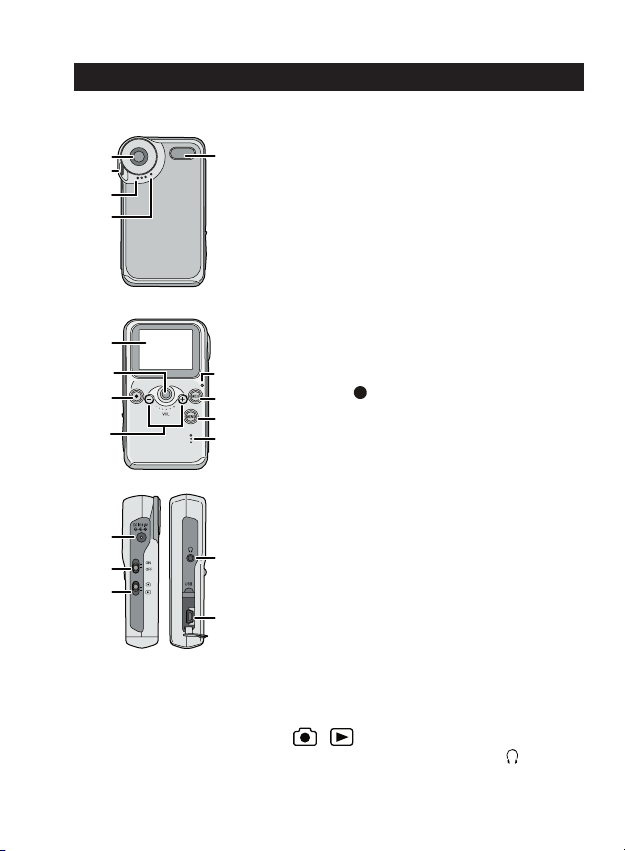
12
VQT0P20
Příprava (pokračování)
Ovladače
Fotoaparát
1 Objektiv
2 Místo pro připevnění řemínku
3 Mikrofon (str. 30)
4 Kontrolka samospouště
(str. 38)
5 Blesk
6 LCD monitor
(str. 92)
7 Kuličkový ovladač (str. 20)
• Je určený k nastavení menu, přehrávání souborů, zoomu, atd.
• Bliká (svítí) červeně (během zázna
mu) nebo zeleně (během přehrávání),
pokud přepnete režim, provádíte nastavení menu nebo zařízení zapnete.
8 Spoušť [
] (str. 29)
9 Tlačítko hlasitosti [+/–]
(str. 46)
10 Kontrolka napájení/nabíjení/dostup nosti paměťové karty (str. 18)
11 Tlačítko režimu [MODE] (str. 20)
• Je také určeno k předcházení chyby
v ovládání během přehrávání v režimu
[Voice] nebo [Audio]. (str. 64)
12 Tlačítko menu [MENU] (str. 20)
• Je také určeno k zobrazení menu zkratek. (str. 26)
13 Bzučák
• Z reproduktoru se ozve akustické upo
-
zornění.
14 Vstupní konektor napájení [DC IN 4,8V]
(str. 16)
15 Vypínač
(str. 18)
16 Přepínač režimu záznamu/přehrávání
[ / ] (str. 19, 28, 43)
17 Konektor (dálkový ovladač) [ ]
18 USB konektor [USB]
(str. 55, 73)
1
2
3
4
6
7
8
9
14
15
16
5
10
11
12
17
18
13
Page 13
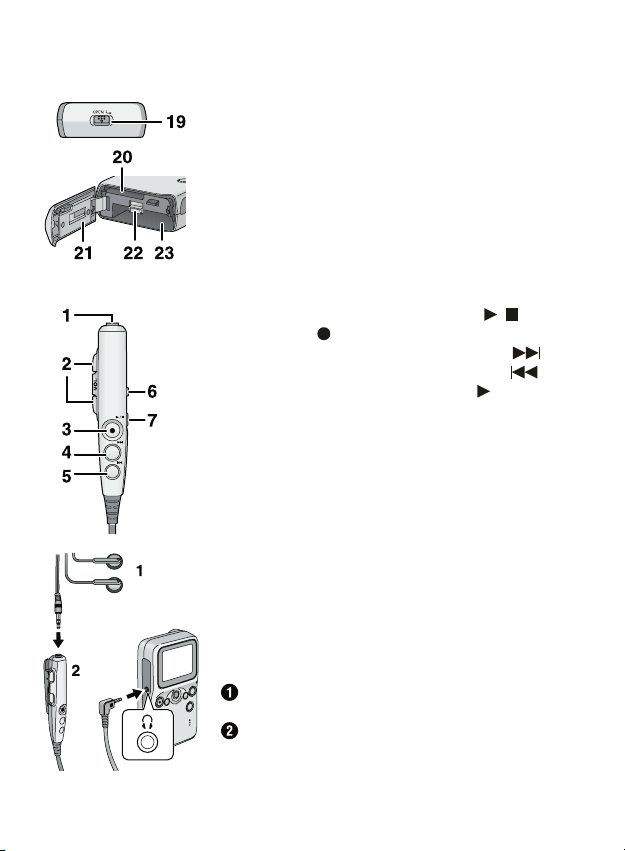
13
VQT0P20
19 Zámek baterie [OPEN] (str. 14)
20 Slot pro paměťovou kartu (str. 15)
21 Kryt karty/baterie
(str. 14)
22 Uvolnění krytu
(str. 15)
23 Slot pro baterii (str. 15)
Dálkový ovladač (str. 29, 63)
1 Zdířka pro stereofonní sluchátka
2 Tlačítko hlasitosti [
– VOL +]
3 Tlačítko přehrávání/zastavení [
/ ]
Spoušť [
]
4 Tlačítko rychlého přesunu dopředu
[ ]
5 Tlačítko rychlého přesunu dozadu [ ]
6 Tlačítko deaktivace ovládání [
HOLD]
• Zamyká všechna tlačítka dálkového
ovladače.
7 Tlačítko ekvalizéru [EQ]
Stereofonní sluchátka (str. 62)
• Pokud používáte sluchátka, musíte je připo
jit k dálkovému ovladači (součást příslušenství).
• Pokud používáte jiná než stereofonní
sluchátka (součást příslušenství), použijte
2 m nebo kratší (3 m nebo kratší, včetně
dálkového ovladače).
Stereofonní sluchátka (součást příslušen-
ství)
Dálkový ovladač (součást příslušenství)
Page 14

14
VQT0P20
Příprava (pokračování)
Před realizací následujících úkonů zařízení vypněte.
Vkládání/vyjímání baterie a karty
1 Otevřete kryt baterie/karty ve spodní části zařízení.
• Uvolněte zámek a potom kryt otevřete jeho vysunutím.
2 Vložte/vyjměte baterii nebo kartu.
• Pozorně si přečtěte následující stránku.
3 Zavřete kryt karty/baterie.
• Kryt zavřete a zajistěte jeho zasunutím.
• Nikdy kryt karty/baterie neotevírejte během příjmu dat. (str. 18)
Data na kartě by se tak mohla ztratit.
• Pokud nejde kryt karty/baterie zcela dovřít, kartu nebo baterii vyjměte
a znovu vložte.
• Pokud nebudete multifunkční SD fotoaparát delší dobu používat,
baterii vyjměte.
• Dodanou baterii nepoužívejte pro jiná zařízení.
• Používejte jen originální baterie Panasonic (CGA-S002E/1B).
Page 15
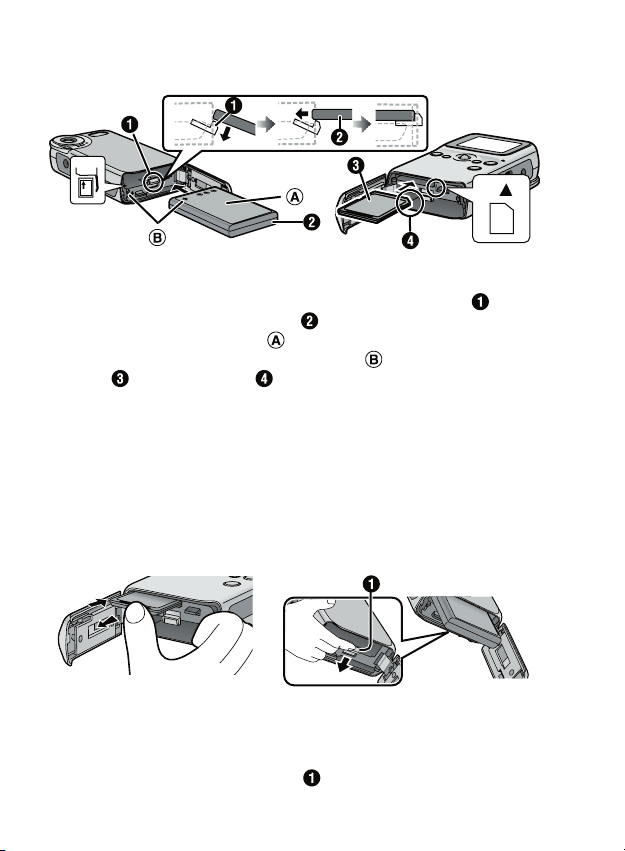
15
VQT0P20
Při vkládání karty/baterie
Zkontrolujte směr baterie a karty.
Baterii zcela zasuňte do slotu se stisknutým zámkem baterie .
Zkontrolujte, že zámek baterii zajistil .
• Baterii vložte štítkem nahoru.
• Baterii vložte ve směru označeném šipkou.
Štítek Zoubek
• Kartu/baterii zasuňte úplně a pevně.
(Pokud kartu zasunete úplně, ozve se cvaknutí.)
• Nedotýkejte se konektorů na zadní straně karty.
• Pokud zámek baterie baterii nezajistí nebo máte problémy
s uzavřením krytu karty/baterie, zřejmě jste baterii vložili obráceně. Baterii vyjměte odjištěním zámku baterie a zkontrolujte směr
vložení baterie.
Při vyjímání karty/baterie
Kartu stiskněte, až cvakne, a
vyjměte ji.
Otevřete kryt zařízení a spodní
část zařízení nakloňte směrem
dolů. Zdvihněte zámek baterie
, potom baterii vyjměte.
Page 16
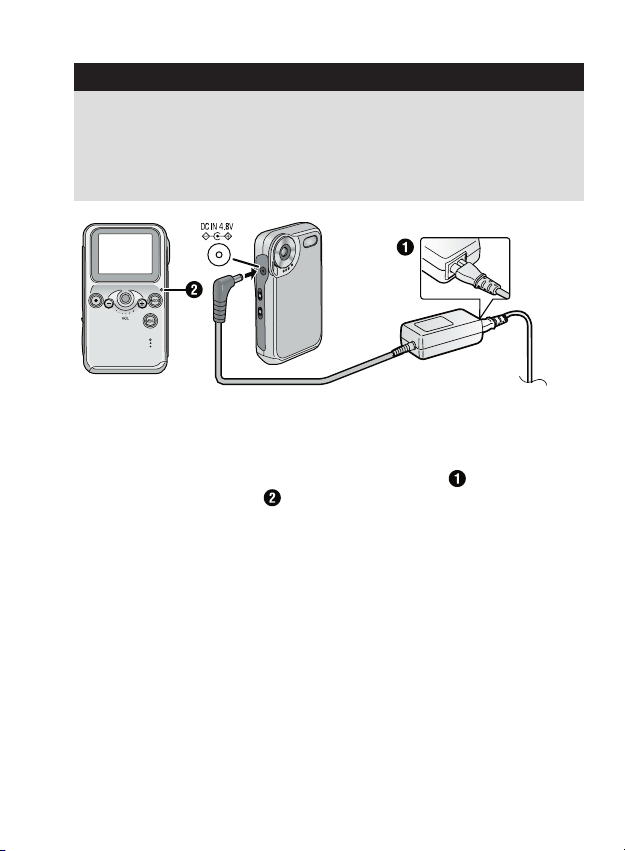
16
VQT0P20
Příprava (pokračování)
Před nabíjením baterie zařízení vypněte. (Pokud je zařízení zapnuté,
baterii nelze nabíjet.) Používejte síťový adaptér dodaný s tímto
zařízením.
• Při expedici multifunkčního SD fotoaparátu není baterie nabitá.
Před použitím baterii nabijte.
Dobíjení baterie
3 Síťový kabel připojte k síťovému adaptéru a elektrické
zásuvce, potom k zařízení připojte konektor DC.
• Síťový kabel nepasuje do zdířky adaptéru úplně přesně. Zůstane malá štěrbina, jak je uvedeno na obrázku .
• Kontrolka nabíjení bliká a baterie se začne nabíjet.
• Po dokončení nabíjení (baterie se nabije během asi 160 minut)
kontrolka zhasne.
Page 17
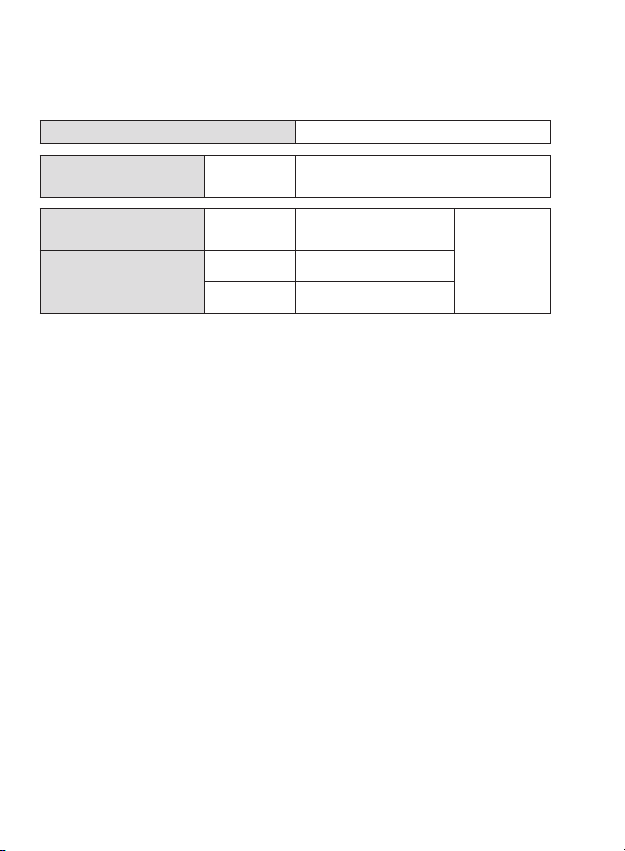
17
VQT0P20
Doba nabíjení Přibližně 160 minut
Počet snímků, které
lze zaznamenat
[Picture]
Přibližně 260 snímků(podmínky
záznamu dle standardů CIPA)
Doba nepřetržitého
záznamu
[MPEG4] Přibližně 140 minut
Pokud
použijete
dodaná
stereofonní
sluchátka
Doba nepřetržitého
přehrávání
[MPEG4] Přibližně 300 minut
[Audio] Přibližně 40 hodin
Doba nabíjení a počet snímků, které lze zaznamenat/čas
(na jednu baterii)
• Teplota: 23 °C/Vlhkost: 50 %
• Použití dodané baterie a volitelného příslušenství - paměťové karty
SD (256 MB/ RP-SDH256)
• CIPA je zkratka „Camera & Imaging Products Association“.
• Časy (počty) uvedené výše se v závislosti na stavu mohou lišit.
• Lze použít také volitelnou baterii CGA-S302E/1B.
Prostředí pro nabíjení
• Baterii nabíjejte při teplotě 10–35 °C. (Teplota baterie by měla být
stejná.)
• Pokud se baterie bez problémů nabije, kontrolka bliká každé 2 sekundy. (Jednu sekundu svítí a jednu sekundu je zhasnutá.) Pokud kontrolka bliká rychleji, než je uvedeno, nastal někde problém.
V takovém případě vyhledejte řešení na str. 87.
Page 18
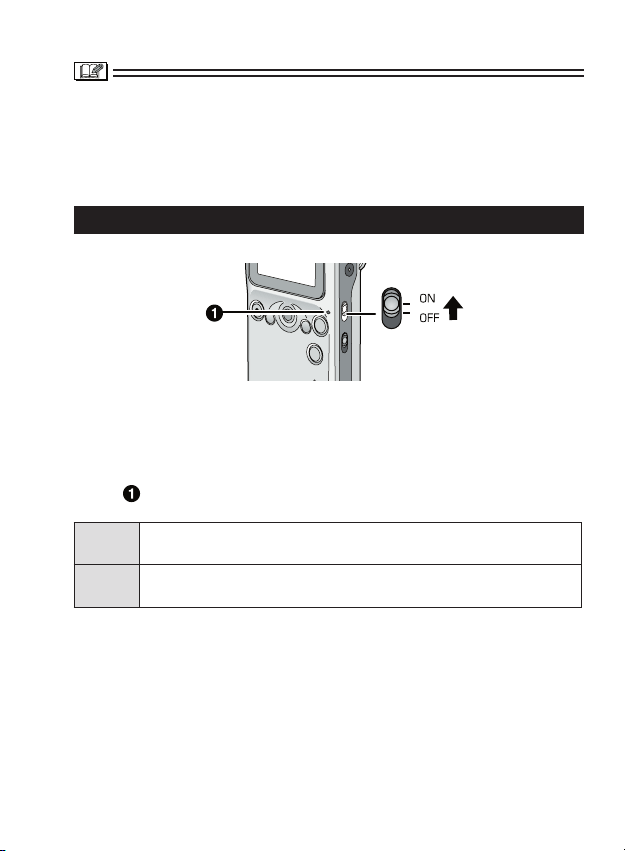
18
VQT0P20
Příprava (pokračování)
• Baterie se během nabíjení zahřívá a po nabití je horká. Multifunkční
SD fotoaparát se také během používání zahřívá, to je běžné a nejde
o závadu.
• Pokud zařízení nepoužíváte, odpojte síťovou zástrčku od zařízení a
síťový kabel z elektrické zásuvky.
Zapnutí
Svítí
Zařízení je zapnuté. (Kontrolka napájení/nabíjení/dostupnosti paměťové karty je vypnutá, pokud je vypnuté zařízení.)
Bliká
Zařízení používá kartu.
(Identifikace/záznam/načítání/mazání apod.)
1 Vypínač přepněte na [ON].
• Toto zařízení vypnete přepnutím vypínače na [OFF].
Kontrolka napájení/nabíjení/dostupnosti paměťové kar-
ty
• Pokud kontrolka napájení/nabíjení/dostupnosti paměťové karty
bliká, nevypínejte zařízení a nevyjímejte baterii ani paměťovou
kartu. V opačném případě může dojít k poškození paměťové
karty nebo jejího obsahu nebo nemusí multifunkční SD fotoaparát fungovat správně.
• Kontrolka napájení/nabíjení/dostupnosti paměťové karty bliká
také při nabíjení baterie (str. 16).
Page 19

19
VQT0P20
Indikátor baterie
• Pokud je zařízení zapnuté, zobrazí se na LCD monitoru (str. 92).
• S klesajícím napětím baterie se mění indikátor takto:
(bliká). Jakmile se indikátor zobrazí jako (bliká),
baterie se během pár minut vybije. Nabijte ji.
• Indikátor baterie se může v závislosti na používaném režimu měnit
(napětí se zvyšuje nebo snižuje). Proto indikátor kontrolujte po každém přepnutí režimu.
• Pokud se baterie příliš vyčerpá, může se zobrazit „INSERT BATTERY“ (vložte baterii), přestože jste baterii již vložili, nebo se nemusí
podařit USB připojení k počítači. Před použitím baterii nabijte.
Přepínání režimů
1 Přepněte přepínač záznamu/přehrávání na požadovaný
režim.
• [ ]: Pro záznam
• [
]: Pro přehrávání souborů zaznamenaných na kartě
Page 20

20
VQT0P20
EXITMENU
Picture
MPEG4
Příprava (pokračování)
2 Režim zvolte stisknutím tlačítka [MODE] a pomocí
kuličkového ovladače .
– Zvětší se zvolená ikona.
• Pokud poklepete na tlačítko [MODE], aniž by v zařízení byla
paměťová karta, aktivuje se demo režim (str. 91).
3 Nastavte stisknutím kuličkového ovladače.
• Informace o režimech pro nahrávání naleznete na str. 28 a pro
přehrávání na str. 43.
Nastavení menu
Zařízení zapněte a zvolte požadovaný režim. (str. 18–19)
Nabídka položek závisí na vybraném režimu.
1 Stiskněte tlačítko [MENU] .
– Zobrazí se menu.
Page 21

21
VQT0P20
Flash
EXITMENU
Auto
EXITMENU
Flash off
EXITMENU
2 Pomocí kuličkového ovladače zvolte podmenu a
potom nastavte stisknutím kuličkového ovladače.
– Zobrazí se podmenu.
• Pokud poklepete na tlačítko [MODE], aniž by v zařízení byla
paměťová karta, aktivuje se demo režim (str. 91).
3 Pomocí kuličkového ovladače zvolte požadovanou po-
ložku a potom nastavte stisknutím kuličkového ovladače.
– Nastavení se změní a zobrazí se menu.
• Pokud chcete zvolit další položky, zopakujte krok 3.
• Nastavování ukončíte stisknutím tlačítka [MENU].
• Pokud kuličkový ovladač 30 sekund nepoužijete, zařízení automatic
-
ky menu ukončí.
• Pokud na 1 sekundu stisknete tlačítko [MENU], zobrazí se menu
zkratek. (str. 26)
Page 22
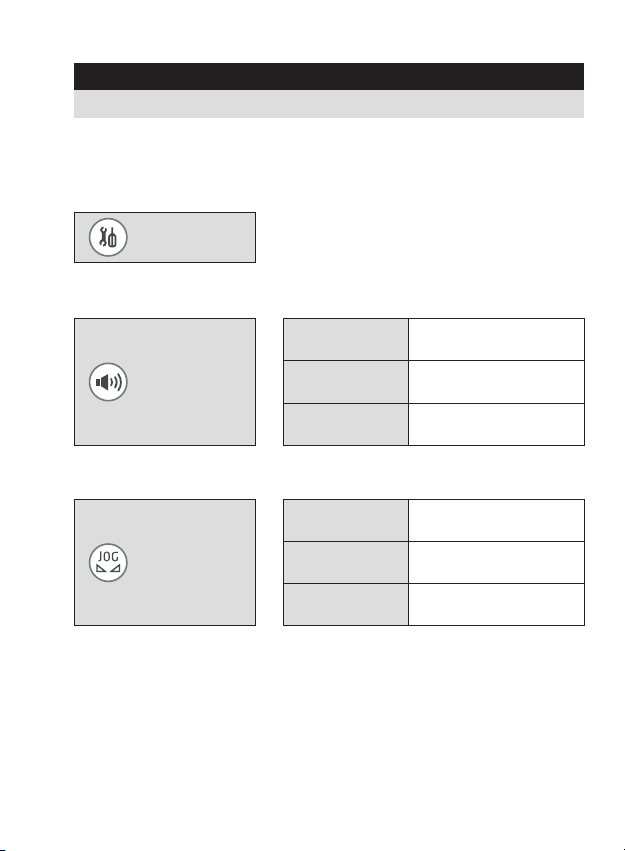
22
VQT0P20
Příprava (pokračování)
Nastavení menu
Nastavení tohoto zařízení můžete změnit v menu.
1 Stiskněte tlačítko [MENU] a potom nastavte požadova-
né položky pomocí kuličkového ovladače. (str. 20)
• Kryt zavřete a zajistěte jeho zasunutím.
Nastavení zvuku tlačítek
Volume
(hlasitost)
Beep ON
(pípnutí ZAP)
Zapne zvuk tlačítek.
Beep OFF
(pípnutí VYP)
Vypne zvuk tlačítek.
Mainvolume
(hlasitost)
Nastavení hlasitosti ste
-
reofonních sluchátek.
Nastavení kuličkového ovladače
Sensitivity
(Jog Ball)
(citlivost
kuličkového
ovladače)
Normal
(normální)
Běžná rychlost reakce
kuličkového ovladače.
Fast
(rychlý)
Rychlejší reakce kuličkového ovladače.
Slow
(pomalý)
Pomalejší reakce kulič
-
kového ovladače.
Setup
(nastavení)
Zvolte nastavení následujících položek.
• Rychlost reakce kuličkového ovladače se nezmění, pokud zvolíte
snímky a pohybujete se mezi náhledy nebo v seznamu zobrazeném
v režimu přehrávání.
Page 23
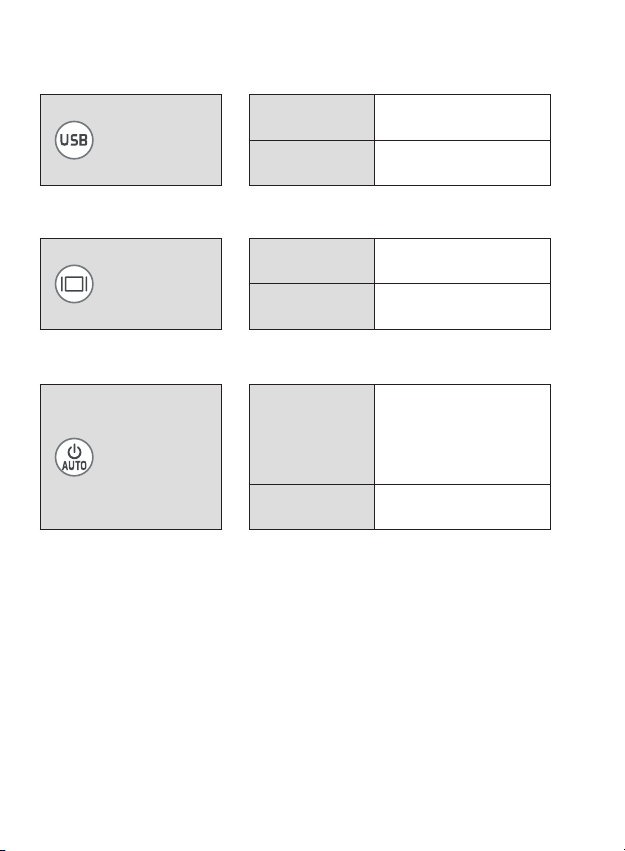
23
VQT0P20
Nastavení USB připojení
Connection
(USB)
(připojení
(USB)
Connection (PC)
(připojení (PC)
Připojení k PC. (str. 73)
PictBridge
Připojení k tiskárně.
(str. 55)
Nastavení LCD monitoru
Display
setup
(nastavení
zobrazení)
Icon display
(zobrazení ikon)
Zobrazí nebo skryje
ikony.
Brightness
(jas)
Nastaví jas LCD
monitoru.
Nastavení napájení
• Pokud se zařízení automaticky vypne a chcete ho znovu zapnout,
přepněte vypínač na [OFF] a potom na [ON].
• Automatické vypnutí [Auto power off] nefunguje, pokud je zařízení
v režimu USB připojení, při záznamu/přehrávání MPEG4 snímků,
přehrávání prezentace nebo hudby nebo záznamu/přehrávání hlasových souborů [Voice].
Auto power
off
(automatické
vypnutí)
5 min power
off (vypnutí
po 5 min.)
Zařízení se automaticky vypne, pokud
po dobu 5 min.
neprovedete žádnou
operaci.
Cancel (zrušit)
Zařízení se nevypne
automaticky.
Page 24

24
VQT0P20
Příprava (pokračování)
Nastavení času
Formátování (inicializace) paměťové karty
Obnovení výchozího nastavení
Nastavení času
V době zakoupení zařízení není čas nastavený. Po zapnutí zařízení
nastavte na zobrazeném displeji čas.
(Pokud v této fázi čas nenastavíte, automaticky se nastaví 1. leden,
2000 0:00.)
1 Stiskněte tlačítko [MENU] a potom nastavte položku
pomocí kuličkového ovladače. (str. 20)
Clock set
(nastavení
hodin)
Nastavení datumu a času.
Format
(formátovat)
Po zformátování paměťové karty se
smažou veškerá data (včetně chráněných souborů). Proto před formátování
zkontrolujte data.
Reset
settings
(obnovení
nastavení)
Obnoví výchozí nastavení, kromě nastavení času.
Setup
(nastavení)
Clock set
(nastavení
hodin)
Page 25
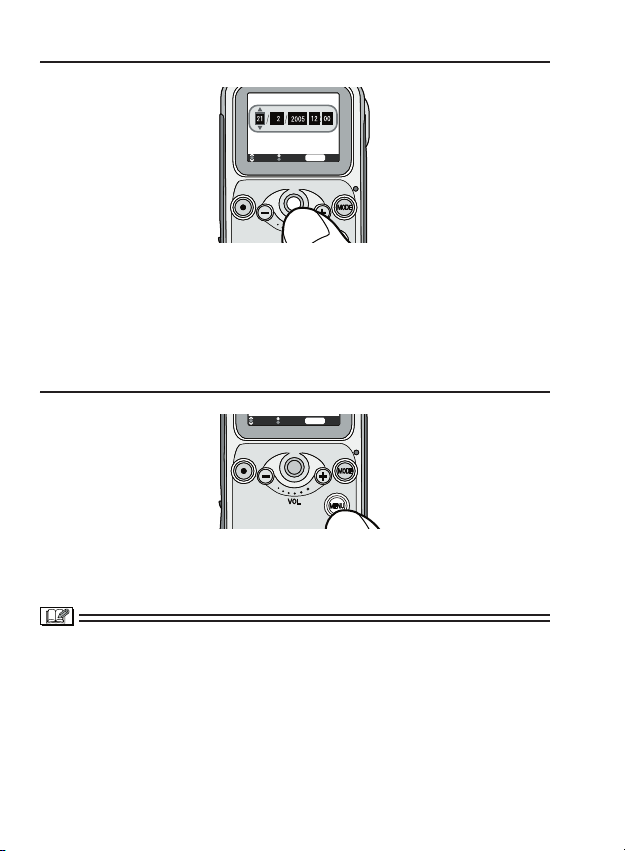
25
VQT0P20
EXITMENU
SEL ENTER
EXITMENU
SEL ENTER
3 Po nastavení datumu a času stiskněte tlačítko [MENU].
– Zobrazí se nastavení.
• Pokud do multifunkčního SD fotoaparátu vložíte na minimálně
1 hodinu plně nabitou baterii, uloží se nastavení času do fotoaparátu, kde zůstane zachováno po dobu asi 10 hodin po vyjmutí
baterie. (Čas uchování nastavení v paměti závisí na tom, jak dlouho
byla vložena baterie. Nastavení je uchováno maximálně po dobu
3 měsíců. Pokud vložíte baterii, která není plně nabitá, může být
doba uchování nastavení kratší.) Po uplynutí stanovené doby bez baterie se nastavení hodin zruší. V tom případě nastavte hodiny znovu.
2 Datum a čas nastavte pomocí kuličkového ovladače.
• Zvýraznění se přesouvá po položkách (den, měsíc, rok, hodiny,
minuty) každým stisknutím kuličkového ovladače. Posunutím
kuličkového ovladače nahoru nebo dolů se mění hodnoty.
(Kalendář umožňuje nastavení roku v rozsahu 2000 až 2099.)
• Formát času je 24hodinový.
Page 26
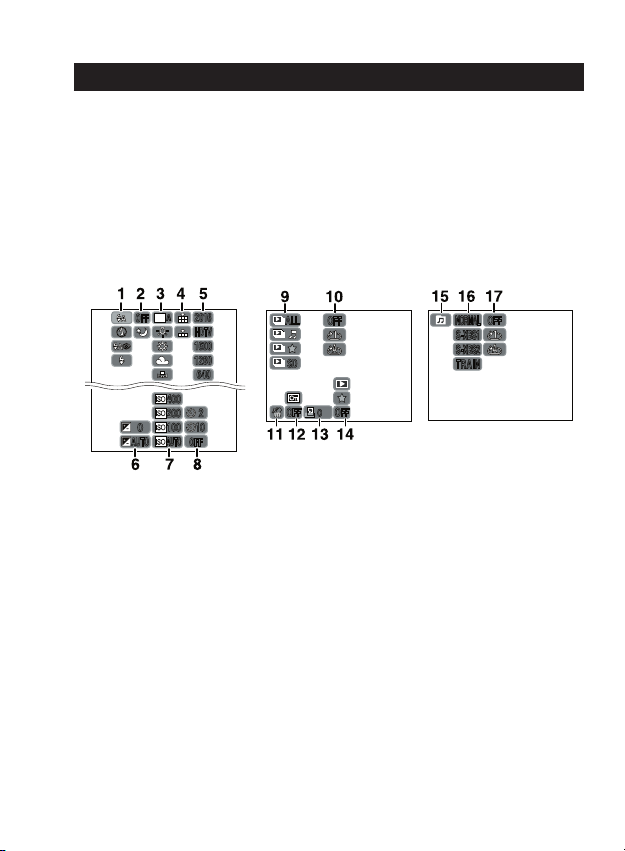
26
VQT0P20
400
AUTO
0
10
OFF
AUTO
100
200
2
2
016
OFF
1600
1280
HDTV
640
AA
WB
ALL
OFF OFF
SD
0
OFF
NORMAL
S-XBS1
S-XBS2
TRA IN
OFF
Příprava (pokračování)
Menu zkratek
1 Stiskněte tlačítko [MENU] na minimálně 1 sekundu a
potom nastavte položku pomocí kuličkového ovladače.
• Posunutím kuličkového ovladače nahoru/dolů/doleva/doprava
zvolte položku a potom nastavte položku stisknutím kuličkového
ovladače.
• Stiskněte tlačítko [MENU] pro uzavření menu zkratek.
<Režim záznamu>
1 Blesk
(str. 36)
2 Noční režim
(str. 40)
3 Vyvážení bílé barvy
(str. 39)
4 Kvalita snímku
(str. 33)
5 Velikost snímku
(str. 33)
6 Kompenzace expozice
(str. 41)
7 Citlivost ISO
(str. 42)
8 Samospoušť
(str. 38)
<Režim přehrávání>
9 Prezentace snímků (str. 54)
10 Opakované přehrávání
(str. 47)
11 Mazání souborů
(str. 47)
12 Nastavení zámku
(str. 49)
13 DPOF tisk (str. 58)
14 Označení oblíbených
souborů
(str. 51)
15 Playlist
(str. 65)
16 Kvalita zvuku
(str. 64)
17 Opakované přehrávání
(str. 65)
Page 27
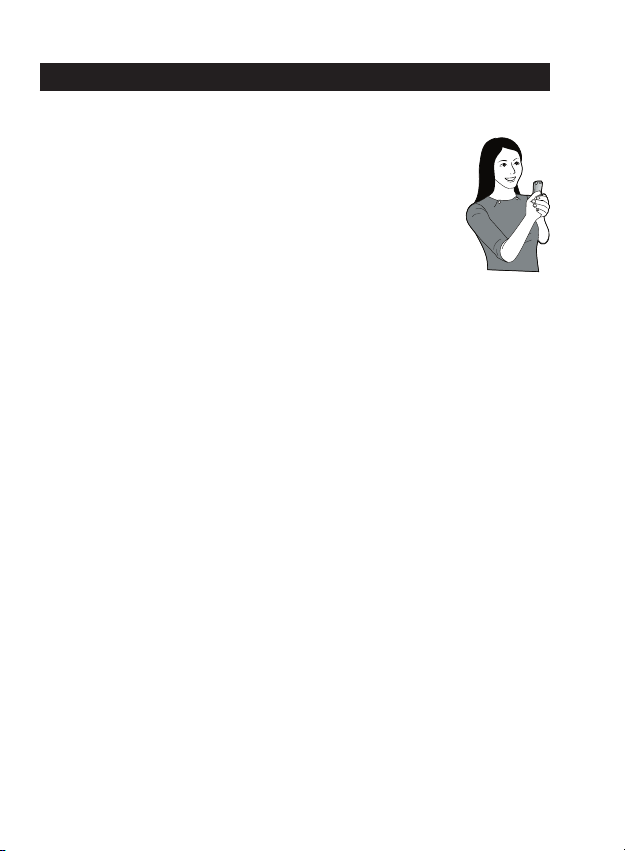
27
VQT0P20
Záznam
Před zahájením nahrávání
Správné uchopení multifunkčního SD fotoaparátu
• Ruku si opřete o bok.
• Fotoaparát uchopte do pravé ruky a zajistěte ještě
uchopením do levé ruky.
• Čas závěrky může být nastaven automaticky.
Rychlost závěrky bude na tmavších místech, např.
ve stínu nebo v místnosti, pomalejší. Proto pozor,
abyste fotoaparátem nehýbali a spoušť tiskněte jemně.
Při nahrávání snímků objektů v rychlém pohybu může
být snímek rozmazaný nebo může zaznamenaný objekt
na snímku „pokračovat“.
• Otřesy fotoaparátu můžete omezit pořizováním snímků pomocí
samospouště nebo dálkového ovladače.
• Pokud byla paměťová karta SD zformátována počítačem nebo jiným
zařízením, nemusí nahrávat správně. Před použitím kartu zformátujte.
Page 28
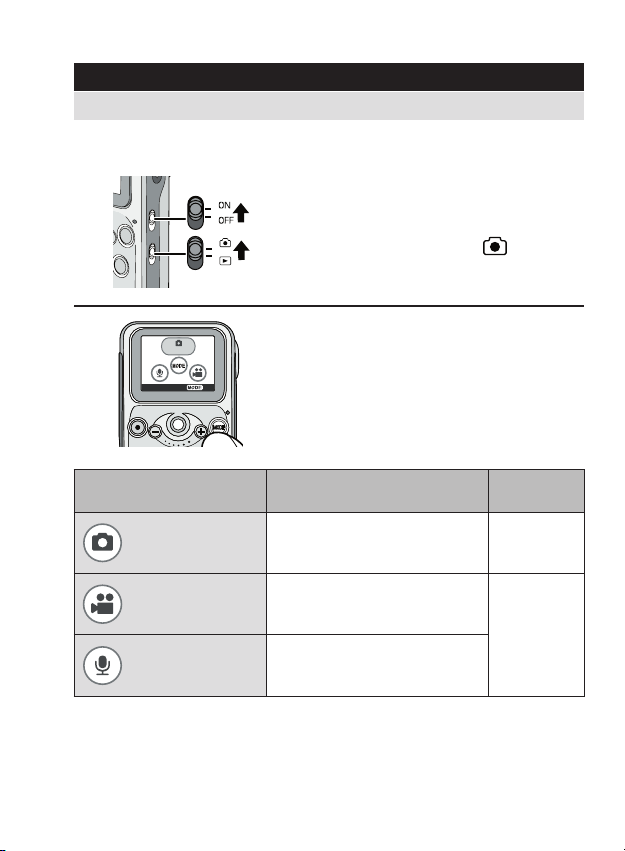
28
VQT0P20
Picture
EXIT
Záznam (pokračování)
Záznam
Toto zařízení umožňuje zaostření na vzdálenost přibližně 60 a více cm.
Výběr požadovaného režimu záznamu
1 Vypínač přepněte na [ON].
– Kontrolka napájení svítí červeně.
Přepněte přepínač záznamu/přehrá-
vání na režim záznamu [ ].
2 Stiskněte tlačítko [MODE] a potom
zvolte požadovaný režim pomocí
kuličkového ovladače.
• Výběr režimů naleznete v následující
tabulce.
Režim záznamu
Doporučeno pro následují-
cí situace
Zvuk
Picture (obraz)
(záznam static-
kých snímků)
Pokud chcete pořídit fotografie
Nelze zaznamenat
MPEG 4
(záznam video-
sekvencí)
Pokud chcete zaznamenat
videosekvence a následně je
prohlížet
Zazna
menaný
pomocí zabudovaného
mikrofonu
Voice (hlas)
(záznam zvuku)
Pokud chcete poslouchat
zvuk např. pro studium jazyků nebo při zkoušce proslovu
Page 29

29
VQT0P20
Pokud zvolíte [Picture]
1 Záznam aktivujete stisknutím
spouště.
• Můžete také použít spoušť na dálkovém
ovladači.
• Zaznamenané snímky jsou přehrány pár
sekund po ukončení záznamu snímků.
Pokud zvolíte [MPEG4] nebo [Voice]
1 Záznam aktivujete stisknutím
spouště.
– Během záznamu se zobrazí [ ].
• Můžete také použít spoušť na dálkovém
ovladači.
2 Záznam ukončíte stisknutím spouš-
tě.
– Po ukončení záznamu se zobrazí [ ].
• Záznam se automaticky zastaví
po vyčerpání kapacity paměťové karty.
Page 30
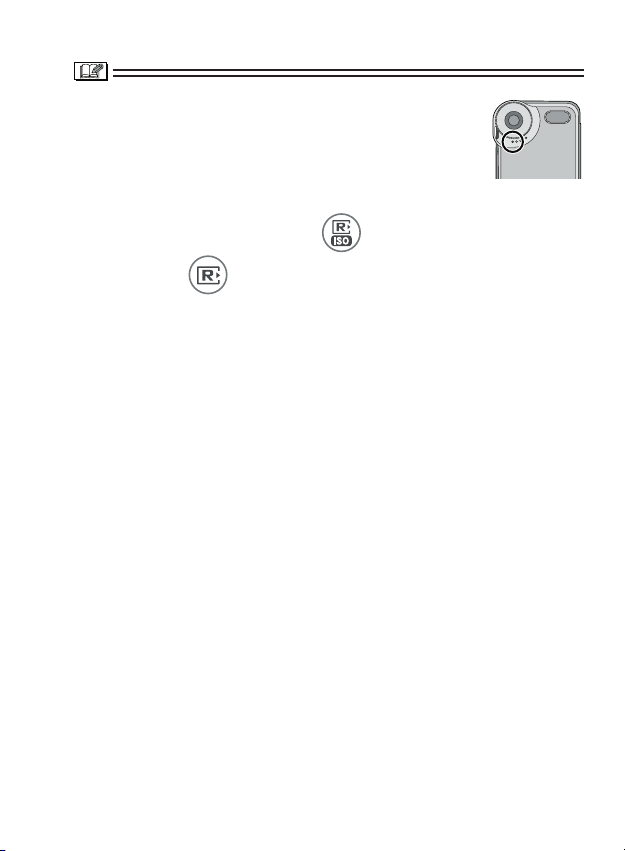
30
VQT0P20
• Nezakrývejte během záznamu mikrofon prstem
nebo jinými předměty. Pozor, abyste se nedotli
kuličkového ovladače nebo jiných tlačítek.
Můžete nahrát hluk.
Při záznamu v režimu [Picture]
• Pokud v menu nastavení zvolíte [Advanced setup] (pokročilé
nastavení) [Reset file No.] (obnovit soubor č.), můžete při
nahrávání na kartu obnovit číslo souboru na 0001. (Číslo složky se
zvýší o 1.)
Při záznamu v režimu [MPEG4]
• Pokud se zbývající čas záznamu sníží na méně než 1 minutu, zobra
-
zí se červeně “R 0h00m”.
• Nelze používat blesk, noční režim ani samospoušť.
• Nelze nastavit citlivost ISO.
• Zvuk je zaznamenán monofonně.
• Pokud používáte pomalejší paměťovou kartu, může se záznam v
režimu [MPEG4] zastavit. (Doporučujeme používat paměťovou kartu
SD značky Panasonic.)
• Před a po záznamu se může v okolí objektivu ozvat cvaknutí nebo se
v závislosti na okolním osvětlení může měnit jas displeje. Nejedná se
o závadu.
Při záznamu v režimu [Voice]
• LCD monitor se po 10 sekundách od zahájení nahrávání vypne.
Znovu se zapne, jakmile stisknete tlačítko [MENU]. (Zapne se také
po vypnutí nahrávání.)
• Zvuk je zaznamenán monofonně.
• Nahrávané soubory jsou zabezpečeny automaticky. (str. 49)
Záznam (pokračování)
Page 31

31
VQT0P20
Přibližný počet snímků, které lze zaznamenat, a čas
Snímek (jednotka: ks)
2016×1512 HDTV
(1920×1080)
1600×1200 1280×960 640×480
8 MB
5 (11) 8 (17) 7 (17) 13 (27) 33 (68)
16 MB
13 (26) 20 (40) 19 (40) 31 (64) 77 (150)
32 MB
29 (58) 44 (87) 42 (87) 68 (130) 160 (330)
64 MB
61 (120) 92 (180) 89 (180) 140 (280) 340 (690)
128 MB
120 (240) 180 (360) 180 (360) 290 (580) 700 (1400)
256 MB
240 (480) 360 (720) 350 (720) 560 (1100) 1300 (2700)
512 MB
490 (960) 730 (1400) 710 (1400) 1100 (2200) 2700 (5400)
1 GB
980 (1900) 1400 (2800) 1400 (2800) 2200 (4500) 5400 (10000)
MPEG4
XF
(Extrafine
= extra
jemný)
SF
(Superfine
= super
jemný)
F
(Fine =
jemný)
N
(Normal =
normální)
E
(Economy =
ekonomický)
16 MB
1 min. 2 min. 5 min. 7 min. 18 min.
32 MB
3 min. 4 min. 11 min. 16 min. 38 min.
64 MB
7 min. 9 min. 23 min. 34 min. 1 hod. 10 min.
128 MB
14 min. 18 min. 47 min. 1 hod. 10 min. 2 hod. 40 min.
256 MB
28 min. 36 min. 1 hod. 30 min. 2 hod. 10 min. 5 hod.10 min.
512 MB
55 min. 1 hod. 10 min. 3 hod. 4 hod. 30 min. 10 hod.
1 GB
1 hod.50 min. 2 hod. 20 min. 6 hod. 9 hod. 20 hod.
Page 32

32
VQT0P20
Záznam (pokračování)
• Čas uvedený ve výše uvedených tabulkách je orientační.
• Počet snímků, které lze zaznamenat, uvedený ve výše uvedené
tabulce [Picture] platí tehdy, pokud je kvalita snímku nastavena
na [Fine] (jemný). Čísla v závorkách platí tehdy, pokud je nastaveno
[Normal].
• Zbývající počet snímků, které lze zaznamenat, a čas závisí na nahrávaném objektu. (V režimu [MPEG4] může zbývající čas dosáhnout dvojnásobku času uvedeného v tabulce, závisí na podmínkách
záznamu.)
• Přestože zbývající počet snímků, které lze zaznamenat, pro soubory
[Picture] je 10 000 a více, zobrazí se na displeji jako [9999].
• Zbývající počet snímků, které lze zaznamenat, a čas uvedené
na LCD monitoru jsou orientační.
Zbývající počet snímků, které lze zaznamenat, a čas se mohou lišit,
pokud na kartu uložíte směsici snímků různé kvality nebo velikosti
nebo data zaznamenaná v režimech [Picture], [MPEG4] i [Voice].
• Soubory můžete zaznamenávat jako jeden soubor v časovém úseku
přibližně 10 hodin v režimu [MPEG4] a přibližně 24 hodin v režimu
[Voice]. (Pokud jako zdroj energie používáte síťový adaptér a soubory jsou zaznamenány na kartu o kapacitě 512 MB nebo 1 GB.)
Voice (hlas)
8 MB 25 min. 128 MB 8 hod. 30 min.
16 MB 58 min. 256 MB 16 hod.
32 MB 2 hod. 512 MB 33 hod.
64 MB 4 hod. 1 GB 66 hod.
Page 33

33
VQT0P20
Změna velikosti snímku a kvality
1 Stiskněte tlačítko [MENU] a potom nastavte položku
pomocí kuličkového ovladače. (str. 20)
Velikost a kvalita snímků zaznamenaných v režimu
[Picture]
Velikost a kvalita obrazu zaznamenaných v režimu
[MPEG4]
Quality
(kvalita)
2016 × 1512
Fine
(jemné)
Prioritou je
kvalita snímku.
(Vysoce kvalitní)
HDTV
1600 × 1200
Normal
(normální)
Prioritou je
počet zaznamenaných snímků.
(Standardní
kvalita)
1280 × 960
640 × 480
Quality
(kvalita)
Extra fine
(extra jemné)
320×240
Max. 30 políček za sekundu
Super fine
(super jemné)
320×240
Max. 15 políček za sekundu
Fine
(jemné)
320×240
Max. 10 políček za sekundu
Normal
(normální)
176×144
Max. 10 políček za sekundu
Economy
(ekonomické)
176×144
Max. 6 políček za sekundu
Page 34

34
VQT0P20
Záznam (pokračování)
• Pokud zvolíte [HDTV] (velikost obrazu: 1920×1080), jsou snímky zaznamenané v poměru stran odpovídajícímu High-Definition TV (16:9).
• Čím větší je velikost snímku (hodnoty jako je [640×480]), tím větší
bude soubor.
• Pokud v režimu [Picture] zvolíte větší velikost snímku, bude vytištěný
snímek jasnější.
• Pokud je soubor snímku objemný, bude přenos snímku na kartu trvat
déle.
• Čím menší velikost snímku zvolíte, tím více snímků na kartu uložíte.
Navíc pak takové snímky můžete pohodlně přiložit k emailu nebo
vložit na webové stránky.
• Pokud v režimu [Picture] nastavíte položku [Quality] (kvalita)
na [Normal] (normální), může se v závislosti na objektu zaznamenaný
snímek zobrazit jako mozaika.
• Pokud v režimu [MPEG4] nastavíte položku [Quality] (kvalita) na [N]
nebo [E], sníží se kvalita zaznamenávaných snímků. (Kvalita zvuku
se nezmění.)
• Soubory [MPEG4] zaznamenané pomocí tohoto zařízení nelze pře
-
hrávat pomocí multifunkčního SD fotoaparátu Panasonic SV-AS10.
• Soubory [MPEG4] zaznamenané s položkou [Quality] (kvalita) nasta
-
venou na [XF]
• se nemusí přehrát na jiných zařízeních.
• nemusí být na DVD videorekordérech nebo digitálních videokame-
rách značky Panasonic vybavených funkcí pro přehrávání MPEG4
videosekvencí rozpoznány.
• není možné přehrávat na počítačích Macintosh.
Page 35

35
VQT0P20
Zvětšení snímku (digitální zoom)
1 Stiskněte kuličkový ovladač.
– Zobrazí se seznam zvětšení.
2 Posunutím kuličkového ovladače
nahoru nebo dolů nastavte zoom.
• Snímek můžete zvětšit až 4×.
• Původní velikost obnovíte stisknutím
kuličkového ovladače.
• Čím víc snímek zvětšíte, tím víc klesá kvalita snímku.
• Nelze zvětšit snímky zaznamenané v režimu [MPEG4].
Page 36

36
VQT0P20
Záznam (pokračování)
Flash
(blesk)
Auto
(automaticky)
Blesk se odpálí automaticky podle podmínek při fotografování.
Reduced
red eye
(redukce čer-
vených očí)
Blesk se odpálí automaticky
podle podmínek při fotografování
ještě před samotným záznamem.
Redukuje se tak fenomén červených očí (oči objektu se ve světle
blesku objeví červeně).
Použijte při fotografování osob
na tmavých místech apod.
Flash off
(blesk je
vypnutý)
Blesk se neodpálí ani na tmavých
místech.
Použijte při fotografování
na místech, kde je používání
blesku zakázáno.
Flash on
(blesk je
zapnutý)
Blesk se odpálí při každém fotografování.
Použijte při fotografování
v protisvětle nebo se zářivkovým
osvětlením, apod.
Nastavení blesku
Dosah blesku je asi 80 – 120 cm.
1 Stiskněte tlačítko [MENU] a potom nastavte položku
pomocí kuličkového ovladače. (str. 20)
Page 37

37
VQT0P20
Blesk není aktivovaný
• V následujících případech se blesk nedopálí:
– Pokud na světlých místech nastavíte blesk na [Auto] (automaticky)
nebo [Reduced red eye] (redukce červených očí).
– Při záznamu v režimu [MPEG4].
• Pokud fotografujete bez použití blesku, nastavením citlivosti ISO
upravte jas. (str. 42)
• Pokud je objekt při snímání příliš blízko multifunkčnímu SD fotoa-
parátu, nemusí se expozice nastavit správně a snímek může být
rozmazaný.
• Nemůžete fotografovat, přestože stisknete spoušť, pokud symbol
blesku zčervená a bliká (blesk se nabíjí).
• Pokud je objekt příliš blízko blesku, může se změnit tvar nebo barva
objektu, což je způsobeno teplem a světlem blesku.
Page 38

38
VQT0P20
Záznam (pokračování)
Self
timer
(samo-
spoušť)
10 s
2 s
(s: se-
kunda)
Můžete nastavit časový úsek
mezi stisknutím spouště a poříze
-
ním snímku.
OFF
(VYP)
Samospoušť se vypne.
Záznam pomocí samospouště
1 Stiskněte tlačítko [MENU] a potom nastavte položku
pomocí kuličkového ovladače. (str. 20)
2 Stisknutím spouště pořiďte snímek.
• Pokud během aktivované samospouště
(zatímco kontrolka samospouště
bliká)
stisknete tlačítko [MENU], samospoušť
se zruší.
• Samospoušť nastavte pro každé fotografování.
• Pokud nastavíte samospoušť na [2 s], zabráníte tak pohybu fotoapa
-
rátu způsobenému stisknutím spouště.
• Nemůžete používat samospoušť, pokud zaznamenáváte v režimu
[MPEG4] a [Voice].
Page 39

39
VQT0P20
FACE THE CAMERA
TOW
ARDS A WHITE OBJECT
AND PRESS THE JOGBALL
EXITMENU
ENTER
White
balance
(vyvá-
žení
bílé
barvy)
Auto
(automaticky)
Automaticky zaznamenáte
snímky s přirozenými odstíny.
Incandescent
(bělejší)
Záznam při bílém osvětlení
Daylight
(denní světlo)
Záznam venku za jasného dne
Cloudy
(zataženo)
Záznam při zatažené obloze
Manual
(ručně)
Ruční nastavení
Upravení přirozených odstínů barev (vyvážení bílé barvy)
Tento režim umožňuje realističtější podání bílé barvy na snímcích
pořízených na slunci, při halogenovém osvětlení apod., kdy hrozí
nepřirozeně načervenalý nebo namodralý odstín obrazu.
1 Stiskněte tlačítko [MENU] a potom nastavte položku
pomocí kuličkového ovladače. (str. 20)
Nastavení v režimu nastavení
Po nastavení v kroku 1 na [Manual] (ručně),
2 Fotoaparát zamiřte na list bílého
papíru nebo podobný objekt, který
kompletně vyplní plochu LCD
monitoru bílou barvou a stiskněte
kuličkový ovladač.
– Nastaví se vyvážení bílé barvy.
• Zařízením nehýbejte, dokud se nezmění
indikace na displeji.
Page 40

40
VQT0P20
Záznam (pokračování)
Night mode
(noční režim)
ON
(ZAP)
Objekt je viditelný a jasný.
OFF
(VYP)
Zruší noční režim.
• Nastavení vyvážení bílé barvy nemusí proběhnout, závisí na stavu
scény nebo zdroji světla (např. na tmavých místech apod.).
• Efektivní je nastavit vyvážení bílé barvy na [Manual] (ručně) v násle
-
dujících případech:
- Při nahrávání v načervenalém osvětlení (halogenové žárovky nebo
sodíkové výbojky, atd.).
- Při nahrávání v osvětlení více světelných zdrojů najednou.
- Při nahrávání jednobarevného snímku.
• Vyvážení bílé barvy nesmíte nastavit na [Manual] (ručně) na extrém
ně jasných nebo naopak tmavých místech. V takovém případě zvolte
jiné nastavení.
• Nastavení vyvážení bílé barvy se promítá v ostatních režimech
záznamu a zůstává uložené i po vypnutí zařízení. Jakmile zařízení opět zapnete, ale v jiných podmínkách nahrávání, nastavte
vyvážení bílé barvy znovu.
Nahrávání na tmavých místech (noční režim)
1 Stiskněte tlačítko [MENU] a potom nastavte položku
pomocí kuličkového ovladače. (str. 20)
• Pokud použijete blesk, můžete fotografovat osoby s noční oblohou
na pozadí.
• Pokud fotoaparát přenesete z jasného místa na tmavé, bude rozjas
-
nění monitoru chvilku trvat.
• Tento režim nelze používat, pokud zaznamenáváte v režimu
[MPEG4].
Page 41

41
VQT0P20
Kompenzace expozice
Tuto funkci použijte, pokud v důsledku rozdílu jasu objektu a pozadí
nemůžete dosáhnout optimální expozice.
1 Stiskněte tlačítko [MENU] a potom nastavte položku
pomocí kuličkového ovladače. (str. 20)
Ruční nastavení
Po nastavení v kroku 1 na [EV manual] (ručně),
2 Posunutím kuličkového ovladače
doleva nebo doprava expozici vyvažte.
• Rozsah kompenzace je –2 EV až +2 EV
s krokem 1/3 EV.
• Pokud expozici vyvážíte směrem
ke kladným hodnotám, bude snímek
jasnější.
Pokud expozici vyvážíte směrem
k záporným hodnotám, bude snímek
tmavší.
• Po vyvážení expozice se jas snímku na LCD monitoru může lišit
od jasu aktuálně pořízeného snímku.
Jas zkontrolujte zobrazením pořízeného snímku.
• EV je zkratkou pro Exposure Value = hodnota expozice, což je množ-
ství světla přenášeného do CCD snímače.
Exposure
(expozice)
EV auto
(automa-
tická)
Expozice je nastavena automaticky.
EV
manual
(ruční)
Expozici můžete nastavit ručně.
Page 42

42
VQT0P20
Záznam (pokračování)
Advanced setup
(pokročilé
nastavení)
Sensitivity
(citlivost)
Auto
(automatická)
Nastavení ISO je automaticky
upraveno podle jasu.
100
200
400
Čím vyšší citlivost ISO, tím
vhodnější bude tento fotoaparát
pro fotografování na tmavých
místech.
Nastavení citlivosti ISO
Citlivost ISO označuje citlivost na světlo. Praktické je pořizovat
snímky bez blesku.
1 Stiskněte tlačítko [MENU] a potom nastavte položku
pomocí kuličkového ovladače. (str. 20)
• Při záznamu snímku s vysokou citlivostí ISO se objeví šum obrazu a
kvalita snímku bude nižší.
• Pokud je snímek stále tmavý, přestože jste citlivost ISO zvýšili, na
stavte [Sensitivity] (citlivost) na [Auto] (automatická) a použijte blesk.
(Dosah blesku je asi 80 – 120 cm.)
• Tuto funkci nelze používat, pokud zaznamenáváte v režimu
[MPEG4].
Page 43

43
VQT0P20
ck
Picture
EXIT
Přehrávání
Výběr požadovaného režimu přehrávání
1 Vypínač přepněte na [ON].
– Kontrolka napájení svítí červeně.
Přepněte přepínač záznamu/přehrá-
vání na režim přehrávání [ ].
2 Stiskněte tlačítko [MODE] a potom
zvolte požadovaný režim pomocí
kuličkového ovladače.
• Výběr režimů naleznete v následující
tabulce.
Režimy přehrávání Přehrávatelné soubory Zvuk
Picture (obraz)
(přehrávání statických snímků)
Soubory [Picture] nebo
statické snímky (formátu
JPEG) zaznamenané
tímto zařízením
Nelze přehrát.
MPEG 4
(přehrávání
videosekvencí)
Soubory [MPEG4] nebo
videosekvence (formátu
ASF) zaznamenané tímto
zařízením
Přehrávaný
pomocí stereofonních sluchá
tek (součást
příslušenství).
(Toto zařízení
neumí přehrávat
zvuk.)
Voice (hlas)
(přehrávání
zvuku)
Soubory [Voice] zaznamenané tímto zařízením
Audio (zvuk)
(přehrávání
hudby)
Audio soubory zaznamenané na kartu pomocí
SD-Jukebox
Více o přehrává
ní hudby
na str. 61
Přehrávání
Page 44

44
VQT0P20
Přehrávání (pokračování)
3 Posunutím kuličkového ovladače
doleva nebo doprava zvolte soubor,
který chcete přehrát.
• Posunutím kuličkového ovladače dopra va zobrazíte následující soubor.
• Posunutím kuličkového ovladače doleva
zobrazíte předchozí soubor.
Pokud zvolíte [MPEG4] nebo [Voice]
Jakmile v kroku 3 zvolíte soubor,
4 Spusťte přehrávání stisknutím ku-
ličkového ovladače.
– Během přehrávání se zobrazí [ ].
• Pokud je k dispozici více souborů,
přehrají se postupně.
• V souborech se můžete rychle přesouvat dopředu nebo dozadu
pomocí dálkového ovladače.
Pokud podržíte tlačítko [
] ([ ]) stisknuté, přesunete se rychle
dopředu (dozadu). Pokud je stisknete, přesunete se na začátek
následujícího (aktuálního) souboru.
5 Přehrávání pozastavíte stisknutím
kuličkového ovladače.
– Po zastavení přehrávání se zobrazí [ ].
• Pokud přehrávání pozastavíte uprostřed
a znovu spustíte, soubor se spustí
od místa, kde jste ho předtím přerušili.
(Obnovené přehrávání)
Page 45

45
VQT0P20
• Při přehrávání statických snímků se na chvíli zobrazí ikona [ ] a
rozlišení snímků se může trochu zhoršit. Za chvilku se ale zobrazí
v běžné kvalitě.
• Při spuštění obnoveného přehrávání se přehrávání daného souboru
spustí pár políček před místem, kde jste přehrávání přerušili.
• Některé soubory nemusí toto zařízení přehrát, přestože jsou
ve formátu JPEG nebo ASF (MPEG4).
• Soubory [Voice] nelze přehrávat na IC rekordérech Panasonic.
• Soubory MPEG4 a hlasové soubory zaznamenané pomocí multifunkčního SD fotoaparátu Panasonic SV-AS10 nelze přehrávat
na tomto zařízení.
• Při přehrávání statických snímků nahraných na jiném zařízení pomocí
tohoto zařízení může nastat následující:
• Snímek nelze přehrát.
• Nelze použít obnovené přehrávání.
• Kvalita snímků je nižší.
• Nezobrazí se velikost snímků.
• Datum/čas se liší od datumu/času, kdy byl snímek vytvořen.
• Pokud změníte název složky nebo název souboru pomocí počítače,
nemusí se snímek přehrát.
• Datum/čas jsou během přehrávání souborů [MPEG4] zastavené.
Při přehrávání v režimu [Voice]
• Pokud zařízení nepoužijete do 10 sekund od spuštění přehrávání,
LCD monitor se automaticky vypne, aby tak šetřil energii. (Během
přehrávání bliká kontrolka dostupnosti paměťové karty.) Pokud chcete LCD monitor znovu zapnout, stiskněte tlačítko [MENU] na zařízení.
• Můžete předejít nechtěnému úkonu podržením tlačítka [MODE]
(min. 2 sekundy). (str. 64)
• Soubory [Voice] jsou posouvány dopředu (dozadu) prvních 6 sekund
10násobnou rychlostí. Následně se posouvají dopředu (dozadu)
60násobnou rychlostí.
Page 46

46
VQT0P20
Přehrávání (pokračování)
Nastavení hlasitosti
1 Stiskněte tlačítko hlasitosti.
• Hlasitost zesílíte pomocí [+].
Hlasitost zeslabíte pomocí [–].
• Pokud už zobrazení hlasitosti nebudete
používat, po chvíli se automaticky vypne.
• Pokud chcete poslouchat přehrávaný zvuk, připojte dálkový ovladač
a stereofonní sluchátka (součást příslušenství). (Toto zařízení neumí
přehrávat zvuk.)
• Hlasitost můžete ovládat také pomocí dálkového ovladače. (str. 13)
Přehrávání 6 snímků (zobrazení náhledu)
1 Při zastaveném přehrávání posuňte
kuličkový ovladač dolů.
• V režimu [Voice] se zobrazí seznam
souborů, které nemají náhledy.
Výběr souboru a přehrávání 1 snímku
Jakmile v kroku 1 zobrazíte 6 souborů,
2 Posunutím kuličkového ovladače
zvolte soubor.
• Pokud je zaznamenáno 7 a více souborů,
zobrazí se soubory na následujících
stránkách.
Stiskněte kuličkový ovladač.
– Spustí se přehrávání zvoleného souboru.
Page 47

47
VQT0P20
Opakované přehrávání videosekvencí
1 Nastavte režim [MPEG4]. (str. 43)
2 Stiskněte tlačítko [MENU] a potom nastavte položku
pomocí kuličkového ovladače. (str. 20)
Repeat
(opakované
přehrávání)
OFF
(VYP)
Po přehrání všech souborů
se přehrávání zastaví.
Repeat one
(opakované
přehrávání jedno-
ho souboru)
Opakuje přehrávání jednoho souboru.
Repeat all
(opakované
přehrávání všech
souborů)
Opakuje přehrávání všech
souborů.
Mazání souborů
Smazané snímky nelze obnovit. Proto před smazáním soubory
zkontrolujte.
1 Stiskněte tlačítko [MENU] a potom nastavte položku
pomocí kuličkového ovladače. (str. 20)
Erase file
(smazat
soubor)
Erase one
(smazat jeden)
Mazání jednoho souboru
po druhém.
Erase all
(smazat všechny)
Mazání všech souborů
v režimu, ve kterém jsou
soubory přehrávány.
Page 48

48
VQT0P20
Přehrávání (pokračování)
2 Zvolte soubory, které chcete vyma-
zat, a stiskněte kuličkový ovladač.
(Pouze, pokud je zvoleno [Erase
one] (smazat jeden))
3 V zobrazení potvrzení zvolte [Yes] a
potom stiskněte kuličkový ovladač.
• Toto nastavení ukončíte stisknutím
tlačítka [MENU].
• Na tomto zařízení nelze smazat zabezpečené soubory (str. 49),
hudební soubory a soubory, které neodpovídají DCF standardu.
• Soubory [Voice] musíte mazat pomocí tohoto zařízení.
• Pokud na tomto zařízení mažete soubory, můžete také smazat DPOF
informace nastavené pomocí jiného zařízení.
• Obrazové soubory, které toto zařízení neumí přehrát (jiné než JPEG),
lze smazat.
• Během mazání zařízení nevypínejte ani nevyjímejte paměťovou
kartu.
• Mazání mnoha souborů najednou trvá delší dobu. Použijte plně dobi-
tou baterii.
Page 49

49
VQT0P20
Předcházení nechtěnému smazání souborů
(nastavení zámku)
Tato funkce umožňuje předcházet nechtěnému mazání nebo úpravy
cenných souborů.
1 Stiskněte tlačítko [MENU] a potom nastavte položku
pomocí kuličkového ovladače. (str. 20)
2 Zvolte soubory, které chcete zabez-
pečit, a stiskněte kuličkový ovladač.
– Ve spodní části LCD monitoru se zobrazí
[
].
• Můžete zvolit požadované soubory,
dokud nestisknete tlačítko [MENU].
Deaktivace zabezpečení
V kroku 2 zvolte zabezpečené soubory a stiskněte kuličkový ovladač.
Deaktivace zabezpečení všech souborů
V kroku 1 zvolte [Unlock all] (odemknout všechny), v zobrazení potvrzení zvolte [Yes] a stiskněte kuličkový ovladač. Deaktivuje se zabezpečení
všech souborů v aktuálně zvoleném režimu přehrávání.
• Při formátování paměťové karty se smažou také zabezpečené soubory.
• Nastavení zabezpečení nemusí v jiných zařízeních fungovat.
• Mazání snímků lze zabránit přesunutím přepínače ochrany paměťové
karty SD proti zápisu (str. 11) do polohy „LOCK“, a to i pokud není
nastavena ochrana snímků.
• Soubory [Voice] lze zabezpečit automaticky při jejich vytváření.
• Zabezpečení mnoha souborů najednou trvá delší dobu. Použijte plně
dobitou baterii.
Lock
(zámek)
Lock/Unlock
(uzamčený/
odemčený)
Page 50

50
VQT0P20
Přehrávání (pokračování)
Zvětšení snímku (cílený zoom)
Snímek můžete zvětšit až 10×.
1 V režimu [Picture] zvolte snímek. (str. 43)
2 Posuňte kuličkový ovladač nahoru.
– Na LCD monitoru se zobrazí zaměřovací
pole.
3 Posunutím kuličkového ovladače
nahoru nebo dolů zvolte zvětšení a
potom stiskněte kuličkový ovladač.
• Čím víš posunete kuličkový ovladač, tím
větší bude zvětšení (až 10×).
4 Posunutím kuličkového ovladače
přesuňte zaměřovací pole na místo,
které chcete zvětšit, a potom stiskněte kuličkový ovladač.
– Snímek v poli se zvětší.
• Po zvětšení snímku obnovíte původní
velikost stisknutím kuličkového ovladače
nebo jeho posunutím doprava nebo
doleva.
• Pokud chcete snímek ještě více zvětšit, zopakujte kroky 2–4.
Page 51

51
VQT0P20
• Zoom můžete zrušit otevřením menu.
• Čím víc snímek zvětšíte, tím víc klesá kvalita snímku.
• Zoom nelze použít u snímku pořízeného jiným zařízením.
Označení statických snímků jako „Favourite“ (oblíbené)
V prezentaci snímků (str. 54) můžete zobrazit nebo prohlížet pouze
snímky označené jako oblíbené.
1 Nastavte režim [Picture]. (str. 43)
2 Stiskněte tlačítko [MENU] a potom nastavte položku
pomocí kuličkového ovladače. (str. 20)
Mark
(označení)
Select/Unselect
(zvolit/zrušit)
3 Zvolte požadovaný snímek a stisk-
něte kuličkový ovladač.
– Na LCD monitoru se zobrazí [ ] a
snímek se označí.
• Označení zrušíte opakovaným stisknutím
kuličkového ovladače.
• Stisknutím tlačítka [MENU] menu zavřete.
Pokud chcete přehrávat soubory označené jako oblíbe-
né („Favourite“)
V kroku 2 zvolte [Play] a potom stiskněte kuličkový ovladač.
• Posunutím kuličkového ovladače doleva nebo doprava zvolte snímek.
• Funkci přehrávání označených souborů vypnete stisknutím tlačítka
[MENU].
Pokud chcete zrušit označení
V kroku 3 zvolte označený soubor a stiskněte kuličkový ovladač.
Page 52

52
VQT0P20
Přehrávání (pokračování)
Zrušení označení všech souborů
V kroku 2 zvolte [Unselect] (zrušit), v zobrazení potvrzení zvolte [Yes]
(ano) a stiskněte kuličkový ovladač. Zruší se označení všech snímků.
• Jako oblíbené můžete označit až 999 snímků.
Vytvoření prezentace se zvukem
Můžete vytvořit prezentaci snímků se zvukem, pokud je na kartě
audio soubor jako BGM.
1 Nastavte režim [Picture]. (str. 43)
2 Stiskněte tlačítko [MENU] a potom nastavte položku
pomocí kuličkového ovladače. (str. 20)
Slide Show
(prezentace)
Make slide show
(vytvoření prezentace)
• Pokud jste již předtím prezentaci vytvářeli, zobrazí se obrazovka potvrzení. Pokud zvolíte [Yes] (ano), smaže se předchozí
prezentace a můžete vytvořit novou. Pokud zvolíte [No] (ne),
můžete změnit dříve vytvořenou prezentaci.
3 Posunutím kuličkového ovladače
doleva nebo doprava zvolte snímky, které chcete použít k vytvoření
prezentace, a stiskněte kuličkový
ovladač.
– Na LCD monitoru se zobrazí [ ].
• Označení zrušíte opakovaným stisknutím
kuličkového ovladače.
• Opakováním tohoto postupu můžete
zvolit také další snímky.
Page 53

53
VQT0P20
DO YOU NEED
BACKGROUND MUSIC?
Yes No
4 Stiskněte tlačítko [MENU].
• Pokud na kartě není žádný audio soubor,
vytvoří se prezentace bez zvuku.
5 (Pokud na kartě jsou audio soubory)
V zobrazení potvrzení zvolte [Yes]
(ano) nebo [No] (ne) a potom stiskněte kuličkový ovladač.
• Pokud zvolíte [No] (ne), vytvoří se
prezentace bez zvuku.
6 (Pokud v kroku 5 zvolíte [Yes] (ano))
Zvolte audio soubor, který chcete
přehrávat během prezentace, a
stiskněte kuličkový ovladač.
• Vytvoří se prezentace se zvukem.
• Jediné soubory, které lze použít jako BGM, jsou audio soubory, které
lze přehrávat na tomto zařízení. (str. 61)
• V prezentaci můžete použít až 36 snímků.
• Během přehrávání prezentace se zvukem se sníží kvalita obrazu.
Page 54

54
VQT0P20
Přehrávání (pokračování)
Přehrávání statických snímků v prezentaci
Statické snímky jsou přehrávány automaticky za sebou. Tato funkce
je vhodné pro vytváření příběhu pomocí statických snímků.
1 Nastavte režim [Picture]. (str. 43)
2 Stiskněte tlačítko [MENU] a potom nastavte položku
pomocí kuličkového ovladače. (str. 20)
Slide Show
(prezentace)
Play slide show
(přehrávání prezentace)
Slide show (with audio)
(prezentace se zvukem)
Přehrávání prezentace se zvukem
(str. 52) vytvořené na tomto zařízení.
Slide show (all pictures)
(prezentace ze všech
snímků)
Přehrávání všech snímků (podle
čísel souborů).
SD Slide show
(prezentace SD)
Přehrávání prezentace nastavené
na dodaném softwaru SD Viewer.
Slide Show (prezentace)
(podle označení
)
Přehrávání prezentace snímků označených jako oblíbené („Favourite“)
(str. 51).
– Spustí se prezentace.
• Přehrávání přerušíte stisknutím kuličkového ovladače.
• Snímky, které chcete použít pro prezentaci, můžete vybrat pomocí
softwaru SD Viewer. Na tomto zařízení nelze snímky přehrávat
v intervalu nastaveném v softwaru SD Viewer.
• Během prezentace (se zvukem) můžete hlasitost ovládat pomocí
tlačítka hlasitosti na dálkovém ovladači. (Nezobrazí se obrazovka
nastavení hlasitosti.)
• Zobrazení prezentace (se zvukem) může chvilku trvat, protože obra
zovka otevření prezentace se zobrazuje během přípravy k přehrávání. Nejedná se o závadu.
Page 55

55
VQT0P20
• Pokud chcete poslouchat přehrávaný zvuk, připojte dálkový ovladač
a stereofonní sluchátka (součást příslušenství). (Toto zařízení neumí
přehrávat zvuk.)
Přímý tisk obrázků na připojenou tiskánu (PictBridge)
Statické snímky přehrávané na tomto zařízení můžete tisknout
na tiskárnu podporující PictBridge připojenou pomocí USB kabelu
(součást příslušenství). (Nejdřív zapněte tiskárnu.)
1 Nastavte režim [Picture]. (str. 43)
2 Stiskněte tlačítko [MENU] a potom nastavte položku
pomocí kuličkového ovladače. (str. 20)
• Před připojením tohoto zařízení k tiskárně musíte nejdřív nastavit výše uvedenou položku.
3 Zařízení připojte k síťovému adapté-
ru a síťovému kabelu.
• Do zařízení vložte nabitou baterii
a paměťovou kartu.
Toto zařízení a tiskárnu propojte
dodaným USB kabelem .
– Zobrazí se [ACCESSING PICTBRIDGE/
PTP] (vyhledávání PictBridge/PTP).
• Pokud se zobrazí [ACCESSING PC],
odpojte USB kabel a zkontrolujte nasta vení v kroku 2.
Setup
(nastavení)
Connection
(USB) (připoje-
ní (USB))
PictBridge
Page 56

56
VQT0P20
Přehrávání (pokračování)
Print start
(spustit tisk)
Spustí se tisk.
Change settings
(změna nastavení)
Můžete změnit
nastavení tisku.
4 Zvolte snímek a stiskněte kuličkový
ovladač.
5 Zkontrolujte nastavení, stiskněte
[Print start] (spustit tisk) a potom
stiskněte kuličkový ovladač.
– Po dokončení tisku se zobrazí
[PRINTING COMPLETED]
(tisk dokončen).
• Stiskem tlačítka [MENU] se tisk zruší
Změna nastavení tisku
Pokud v kroku 5 zvolíte [Change settings] (změna nastavení), můžete
změnit 3 položky uvedené v následující tabulce. Zvolte a nastavte požadovanou položku pomocí kuličkového ovladače.
• Položka, kterou tiskárna nepodporuje, se nezobrazí.
• Pokud zvolíte [PrinterSetting] (nastavení tiskárny), snímky se vytisk
-
nou na papír, který je nastavený v tiskárně.
• Pokud během nastavení stisknete tlačítko [MENU], vrátí se zobrazení
na výběr snímku.
COUNT (počet) Size (velikost) Date (datum)
1–99
L (3,5×5” ) Post Card OFF (VYP)
2L (5×7” ) A4 ON (ZAP)
PrinterSetting (nastavení tiskárny)
Page 57

57
VQT0P20
• Nepoužívejte jiný než s fotoaparátem dodávaný USB kabel.
• Během tisku nebo rušení tisku neodpojujte USB kabel.
• Po dobu připojení k tiskárně nevyjímejte paměťovou kartu. (Zkontrolujte, že tiskárna netiskne a potom odpojte USB kabel a teprve pak
vyjměte kartu.)
• Snímky pořízené jiným zařízením nebo upravené na počítači se
nemusí vytisknout.
• Pokud během připojení k tiskárně odpojíte síťový adaptér, deaktivují
se tlačítka na tomto zařízení.
• Pokud se během tisku zobrazí následující zprávy, zkontrolujte tis
kárnu a potom zvolte [Print resume] (obnovení tisku), pokud chcete
tisk restartovat, nebo [Print cancel] (zrušení tisku), pokud chcete tisk
zastavit. (Pokud nastane nenávratná chyba, zobrazí se pouze [Print
cancel] (zrušení tisku).) (Viz návod k obsluze použité tiskárny.)
Zobrazované zprávy
NO PAPER
(není papír)
CHECK PRINTER
(zkontrolujte tiskárnu)
JAMMED PAPER
(zaseknutý papír)
CHECK PRINTER
(zkontrolujte tiskárnu)
PRINTER ERROR
(chyba tiskárny)
CHECK PRINTER
(zkontrolujte tiskárnu)
NO INK (došel toner)
CHECK PRINTER
(zkontrolujte tiskárnu)
PRINTER BUSY
(tiskárna zaneprázdněná)
CHECK PRINTER
(zkontrolujte tiskárnu)
• Pokud se chybová zpráva tiskárny zobrazí před zahájením tisku,
nelze ovládat nic jiného, kromě vypnutí zařízení, dokud se chyba
neodstraní.
Page 58

58
VQT0P20
DPOF print
(DPOF tisk)
Single print
(tisk samostatně)
Nastaví počet výtisků
na DPOF pro každý
soubor.
All prints
(tisk všech)
Nastaví stejný počet
výtisků na DPOF
pro všechny soubory.
Zobrazované zprávy Podmínky
USE BOTH AC ADAPTOR
AND BATTERY (použijte
jak síťový adaptér, tak
baterii)
Pokud nevložíte baterii
Pokud nepřipojíte síťový adaptér
Pokud během připojení odpojíte síťový
adaptér
SET TO PLAY MODE
(přepněte na režim
přehrávání)
Pokud připojíte v režimu záznamu
NO CARD (chybí karta) Pokud nevložíte kartu
CHECK CARD
(zkontrolujte kartu)
Pokud vložíte kartu typu MultiMediaCard
TARGET FILE DOES NOT
EXIST
(cílový soubor neexistuje)
Pokud na kartě nejsou žádné snímky
• V následujících případech se také zobrazí chybové zprávy. Před
připojením proto zkontrolujte zprávy.
Nastavení tisku statických snímků a počtu snímků
(DPOF PRINT)
DPOF je systém umožňující uživateli zvolit si snímky, které chce
vytisknout na kompatibilní fototiskárny.
1 Nastavte režim [Picture]. (str. 43)
2 Stiskněte tlačítko [MENU] a potom nastavte položku
pomocí kuličkového ovladače. (str. 20)
Přehrávání (pokračování)
Page 59

59
VQT0P20
3 Posunutím kuličkového ovladače
doleva nebo doprava zvolte požadovaný soubor.
(Pouze, pokud je zvoleno [Single
print] (tisk samostatně))
4 Posunutím kuličkového ovladače
nahoru nebo dolů zvolte počet
výtisků a potom stiskněte kuličkový
ovladač.
• Počet výtisků můžete nastavit od 1
do 99.
• Pokud je zvoleno [Single print] (tisk
samostatně) a chcete nastavit DPOF
pro jiné snímky, zopakujte kroky 3 – 4.
5 Stiskněte tlačítko [MENU].
– Nastavení je dokončeno.
Pokud chcete potvrdit nastavení snímků pomocí DPOF
V kroku 2 zvolte [Check DPOF] (zkontrolovat DPOF) a stiskněte kuličkový ovladač.
• Posunutím kuličkového ovladače doleva nebo doprava potvrďte
snímek. Potvrzení ukončíte stisknutím tlačítka [MENU].
Page 60

60
VQT0P20
Pokud chcete pomocí DPOF vytisknout datum
V kroku 2 zvolte [Print date] (tisk datumu) [ON] (zap), v zobrazení
potvrzení zvolte [Yes] (ano) a stiskněte kuličkový ovladač.
• Tisk datumu se nastaví pro všechny snímky nastavené pomocí
DPOF. (Nelze nastavit tisk datumu pro každý snímek zvlášť.)
• Nelze tisknout datum na snímky, pokud není datum zaznamenáno.
• V závislosti na tiskárně může být datum oříznuté nebo se nemusí
zobrazit.
Pokud chcete zrušit DPOF nastavení
V kroku 4 nastavte počet výtisků [0].
• Pokud nastavíte DPOF, nemusíte již dále nastavovat které a kolik
snímků vytisknout. Navíc je toto nastavení praktické i tehdy, pokud
tisknete pomocí tiskárny podporující paměťovou kartu SD, protože
nemusíte tiskárnu nastavovat.
• Pokud soubor neodpovídá standardu DCF (S90), nastavení DPOF
nelze pro daný soubor provést.
• Při použití funkce DPOF toto zařízení přepíše jakákoliv předchozí
nastavení DPOF vytvořená jiným zařízením.
• Pokud se zobrazí zpráva [CARD FULL] (karta je plná), smažte zbytečné soubory a zkuste DPOF znovu nastavit.
• Nastavení DPOF pro hodně souborů najednou trvá delší dobu. Pou
-
žijte plně dobitou baterii.
• Nastavení DPOF se nemusí provést pro snímek pořízený jiným zařízením.
• DPOF je zkratka „Digital Print Order Format“ (formát objednávky
digitálních fotografií).
Přehrávání (pokračování)
Page 61

61
VQT0P20
Přehrávání hudby
Přehrávání hudby
Soubory zaznamenané na kartu prostřednictvím SD-Jukebox můžete
přehrávat pomocí tohoto zařízení.
(V závislosti na souboru nemusí být přehrávání hudby možné.)
• Formáty audio souborů, které lze přehrávat tímto zařízením:
• MPEG2-AAC • WMA • MP3
Software SD-Jukebox si nainstalujte
z dodaného CD-ROM disku na PC.
Audio soubory nahrajte z hudebního CD
na PC.
Toto zařízení připojte k PC.
USB kabel (součást příslušenství)
• Přesvědčete, že jste do zařízení vložili
kartu a připojte ho k PC. Pokud nahrajete audio soubory na kartu vloženou
do slotu pro kartu na PC nebo pro
záznam použijete USB Reader Writer
apod., nemusí se audio soubory
na tomto zařízení přehrát.
Audio soubory nahrajte na paměťovou
kartu pomocí SD-Jukebox.
Audio
soubor
Podrobné informace o způsobu nahrávání hudby naleznete v návodu k
použití SD-Jukebox (PDF soubor).
Page 62

62
VQT0P20
Přehrávání hudby (pokračování)
1 Vložte kartu obsahující audio soubory.
Dálkový ovladač (součást
příslušenství)
Stereofonní sluchátka (součást
příslušenství)
2 Připojte dálkový ovladač a stereofonní sluchátka.
• Toto zařízení neumí přehrávat zvuk.
3 Vypínač přepněte na [ON].
– Kontrolka napájení svítí červeně.
Posuňte přepínač režim záznamu/
přehrávání
na režim přehrávání [
].
4 Stiskněte tlačítko [MODE] a potom
zvolte [Audio] (zvuk) pomocí
kuličkového ovladače.
Page 63

63
VQT0P20
5 Stiskněte tlačítko [MENU] a potom
zvolte [List] (seznam) pomocí
kuličkového ovladače.
• Pokud jste si v [List] (seznam) nezvolili,
zvolí se a přehraje se hudba ze zobraze ných souborů.
6 Posunutím kuličkového ovladače
dolů nebo nahoru zvolte požadovaný hudební soubor.
7 Spusťte přehrávání hudby.
Dálkový ovladač Toto zařízení
Přehrávání/
zastavení
Stiskněte / . Stiskněte kuličkový ovladač.
Rejstřík
Stiskněte nebo .Posuňte kuličkový ovladač
doleva nebo doprava. (Tento
úkon nelze provádět během
přehrávání.)
Rychlý přesun
dopředu/dozadu
Podržte nebo
.
—
Hlasitost
+: Zesílení hlasitosti.
–: Zeslabení hlasi-
tosti.
Stiskněte tlačítko hlasitosti.
• Pokud toto zařízení nebudete asi 10 sekund po spuštění přehrávání
používat, LCD monitor se vypne, aby tak šetřil energii. (Během přehrávání bliká kontrolka dostupnosti paměťové karty.) Pokud chcete
LCD monitor znovu zapnout, stiskněte tlačítko [MENU] na zařízení.
• Na tomto zařízení se nemusí zobrazit název skladby a jméno inter-
preta.
Page 64

64
VQT0P20
Přehrávání hudby (pokračování)
NORMAL
(Normální
zvuk)
S-XBS1
(Těžký a hluboký zvuk)
S-XBS2
(Zvuk těžší
a hlubší než
S-XBS1)
TRAIN
(Opatření proti vypadávání
zvuku)
Pokud chcete přepnout kvalitu zvuku
Stiskněte tlačítko [EQ] na dálkovém ovladači.
• Kvalita zvuku se přepne každým stisknutím tlačítka [EQ] podle násle
-
dujícího schématu.
• Kvalitu zvuku nelze přepínat při zobrazeném menu nebo zobrazení
6 snímků (náhledu).
Opatření proti nechtěnému přepínání zařízení
Po dobu minimálně 2 sekund podržte tlačítko [MODE] na tomto zařízení.
• Ovládání tohoto zařízení pomocí tlačítek je deaktivované (kromě
vypínače a přepínače režimu záznamu/přehrávání), dokud je zobrazeno [HOLD] (deaktivace ovládání).
• Pokud po dobu minimálně 2 sekund podržíte stisknuté tlačítko
[MODE], aktivuje se ovládání pomocí tlačítek.
• Jakmile použijete vypínač nebo přepínač režimů záznamu/přehrávání, ovládání pomocí tlačítek se také aktivuje.
• Hudební soubory nelze pomocí tohoto zařízení mazat nebo nahrávat.
• Pokud je s hudebním souborem pomocí SD-Jukebox spojeno více
snímků, zobrazí se pouze první snímek. (V závislosti na snímku se
snímek nemusí zobrazit.)
• Pokud se spustí přehrávání audio souboru spojeného se snímky a
LCD monitor bude vypnutý, snímky se nezobrazí, ani když během
přehrávání LCD monitor zapnete.
Tyto snímky se zobrazí po zastavení přehrávání.
• Pokud zformátujete kartu, smažou se veškerá data (soubory)
na kartě, včetně těch hudebních.
Page 65

65
VQT0P20
REPEAT
(opakovat)
OFF
(VYP)
Po přehrání všech souborů se přehrávání zastaví.
Repeat one (opakované přehrávání
jednoho souboru)
Opakuje přehrávání
aktuálně přehrávaného
souboru.
Repeat all (opakované přehrávání
všech souborů)
Opakuje přehrávání všech
souborů (nebo všech
souborů v playlistu).
Výběr playlistů
V SD-Jukebox si můžete zvolit a přehrát playlist.
1 Stiskněte tlačítko [MENU] a potom
zvolte [Playlist] pomocí kuličkového ovladače.
– Pokud zvolíte položku uvedenou úplně
nahoře, přehrají se všechny zaznamena né soubory.
Opakované přehrávání
1 Stiskněte tlačítko [MENU] a potom nastavte položku
pomocí kuličkového ovladače. (str. 20)
Page 66

66
VQT0P20
Připojení k PC
SDViewer Version3.4E for
D-snap (SDViewer)
SD-Jukebox Version
5.0 Light Edition
(SD-Jukebox)
PC Kompatibilní počítač IBM PC/AT
OS
Kompatibilní počítač s předinstalovaným OS Microsoft
Windows 98 Second Edition/Millennium Edition/2000
Professional/ XP Home
Edition/XP Professional
Počítač s předinstalovaným
OS Microsoft Windows
2000 (Professional Service
Pack 2, 3 nebo 4)/XP
(Home Edition/Professional
nebo Service Pack 1, 2)
PC
Kompatibilní počítač IBM PC/AT s předinstalovaným OS
Microsoft Windows 98 Second Edition/Millennium Edition/ 2000 Professional/XP Home Edition/XP Professional
Macintosh (Mac OS 9/Mac OS X)
Windows Macintosh
98SE Me 2000 XP
Mac
OS 9
Mac
OS X
Je nutná instalace USB
ovladače?
Ano
Ne
K dispozici
je standard-
ní ovladač
operačního
systému.
Je k dispozici SD Viewer? Ano Ne
Je k dispozici SD-Jukebox? Ne Ano Ne
Operační systém počítače
• SD Viewer a SD-Jukebox nejsou kompatibilní s OS Macintosh.
Operační systém počítače pro USB připojení
Operační systém počítače
Page 67

67
VQT0P20
SDViewer Version3.4E for
D-snap (SDViewer)
SD-Jukebox Version
5.0 Light Edition
(SD-Jukebox)
Procesor
98SE
Me
Intel Pentium III 450 MHz
a vyšší/Celeron 400 MHz
a vyšší (vč. kompatibilního
CPU)
—
2000
XP
Intel Pentium III 500 MHz
a vyšší
RAM
98SE Me64 MB (doporučeno:128
MB) a více
—
2000 XP128 MB (doporučeno:256
MB) a více
256 MB a více
Volný prostor
na pevném
disku:
400 MB a více 100 MB a více
Monitor
High Colour (16bitový) a vyšší (doporučený True Colour
(24bitový) a vyšší.)Rozlišení 800k600 a vyšší (doporučeno 1024k768 pixelů a více.)
VRAM 8 MB a více (doporučeno 16 MB a více.)
—
Zvuk Zvukové zařízení kompatibilní s Windows
Mechanika
CD-ROM — použita
k instalaci
CD-ROM — Nutná mechanika CD-ROM schopná
digitálního záznamu.
Doporučená rychlost je 4x
a vyšší. (Nahrávání nebude
správně fungovat s CDROM mechanikami připojenými pomocí IEEE1394.)
Rozhraní USB port
Nutný
software
DirectX 8.1 a vyšší
Windows Media Player 6.4
a vyšší Internet Explorer
5.5 a vyšší
Internet Explorer 5.01 a
vyšší
Další
požadavky
—
Pokud používáte funkci
CDDB, budete potřebovat
ještě připojení k internetu.
Page 68

68
VQT0P20
Připojení k PC (pokračování)
• Macintosh, Power Macintosh a Mac OS jsou obchodními značkami
společnosti Apple Computer, Inc. z USA.
• IBM a PC/AT jsou registrovanými ochrannými známkami společnosti
International Business Machines Corporation z USA.
• Intel, Pentiuma Celeronjsou obchodními značkami nebo registrovanými ochrannými známkami společnosti Intel Corporation v USA a/nebo
jiných zemích.
• I při dodržení všech systémových požadavků nemusí některé počítače fungovat.
• Při použití OS Windows, kromě těch uvedených v tabulce na str. 66,
není garantována funkčnost.
• Fungování na aktualizovaném operačním systému není zaručeno.
• Počítače se spouštěním více operačních systémů nejsou podporovány.
• Tento software nelze použít v 64bitových OS.
• Pokud je váš OS Windows 2000/XP, instalujte USB ovladač po
přihlášení uživatelského jména autorizovaného jako systémový administrátor (Administrator).
• Požadavky tohoto systému jsou garantovány, pokud je aplikace spuš
těna samostatně. Není garantována pro případy, kdy je spuštěna
další aplikace nebo zůstala spuštěná předchozí aplikace.
• Tento software nemusí fungovat správně na doma sestavených
počítačích.
• Pokud je k počítači připojeno 2 a více USB zařízení, nebo pokud jsou
zařízení připojená přes USB hub nebo pomocí prodlužovacího USB
kabelu, není garantována funkčnost.
Upozornění týkající se USB ovladače
• Tento software není kompatibilní s multi-CPU prostředím.
Upozornění týkající se SD-Jukebox
• Tento software neumí přehrávat a nahrávat hudební CD disky, které
na štítku nemají symbol „ “.
Page 69

69
VQT0P20
Pokud chcete instalovat SD Viewer
• Pokud se zobrazí zpráva informující o absenci
DirectX 8.1 nebo vyšší verze, instalujte
DirectX z menu instalace ještě před instalací
tohoto softwaru.
• V závislosti na vašem počítačovém systému se mohou objevit problémy, jako např. neschopnost záznamu nebo použití nahraných hudeb
ních dat. Společnost Matsushita v žádném případě neručí za jakoukoliv
ztrátu hudebních dat nebo jakékoliv přímé či nepřímé škody.
• Pokud používáte funkci CDDB, je nutné prostředí pro připojení
k internetu.
Před prvním připojením k PC (instalace)
Pokud je váš OS Windows 98SE nebo Me, je instalace USB ovladače
nutná před připojením tohoto zařízení k PC.
• Toto zařízení nepřipojujte k počítači, dokud není instalace hotová.
• Před vložením CD-ROM disku ukončete všechny ostatní spuštěné
aplikace.
1 Spusťte PC a vložte CD-ROM
(součást příslušenství).
– Automaticky se spustí menu instalace.
(Pokud ne, dvakrát klikněte
na [autorun.exe] na CD-ROM disku.)
2 Klikněte na název softwaru, který chcete nainstalovat.
• Pokud instalaci zastavíte stisknutím [Cancel] (zrušit), software
nemusí fungovat správně.
• Nikdy kryt karty/baterie neotevírejte během příjmu dat. (str. 18)
Data na kartě by se tak mohla ztratit.
• Pokud nejde kryt karty/baterie zcela dovřít, kartu nebo baterii vyjměte
a znovu vložte.
Page 70

70
VQT0P20
Připojení k PC (pokračování)
Instalace USB ovladače
Pokud je váš OS Windows 2000nebo XP, není nutná instalace USB
ovladače, protože je použit standardní ovladač OS.
1 Klikněte na [USB Driver]
(USB ovladač).
2 Klikněte na [Finish] (dokončit).
• Ovladač aktivujete restartováním
počítače.
Instalace SD Viewer
1 Klikněte na [SD Viewer 3.4E].
2 Klikněte na [Next] (další).
Page 71

71
VQT0P20
3 Klikněte na [I agree]
(souhlasím).
4 Instalaci dokončete podle pokynů na monitoru.
5 Klikněte na [Finish] (dokončit).
• SD Viewer můžete použít
po restartování počítače.
• Pokud se zobrazí zpráva informující o absenci Windows Media
Player 6.4 nebo vyšší verze, aktualizujte Windows Media Player
po dokončení instalace.
• Pokud není instalován Internet Explorer 5.5 nebo vyšší verze, insta
-
lujte ho a teprve potom instalujte SD Viewer.
• Pokud byl instalován software Microsoft Data Access Components
2.6 nebo nižší verze, při použití Windows 98SE, instaluje se nejdřív
Microsoft Data Access Components 2.8 a pak SD Viewer. Instalaci
dokončete podle pokynů na monitoru.
Page 72

72
VQT0P20
Připojení k PC (pokračování)
Instalace SD-Jukebox
1 Klikněte na [SD-Jukebox 5].
2 Klikněte na [Next] (další).
3 Klikněte na [Yes] (ano).
4 Zadejte [Serial No.] (výrobní
číslo) (na zadní straně obalu
CD-ROM disku) a [Name]
(název), potom klikněte
na [Next] (další).
5 Instalaci dokončete podle pokynů na monitoru.
Page 73

73
VQT0P20
6 Klikněte na [Finish] (dokončit).
• SD-Jukebox můžete použít
po restartování počítače.
Připojení k PC
Pokud je váš OS Windows 98SE nebo Me, musíte instalovat USB
ovladače, abyste mohli toto zařízení připojit k PC. (Toto zařízení
nepřipojujte k počítači, dokud není instalován USB ovladač. (str. 70))
• Nejdřív zapněte počítač.
1 Zařízení zapněte a nastavte
režim přehrávání.
• Do zařízení vložte nabitou baterii a
paměťovou kartu.
2 Stiskněte tlačítko [MENU] a potom nastavte položku
pomocí kuličkového ovladače. (str. 20)
Setup
(nastavení)
Connection
(USB) (připoje-
ní (USB))
Connection
(PC) (připoje-
ní k PC)
• Před připojením tohoto zařízení k počítači musíte nejdřív nasta
-
vit výše uvedenou položku.
Page 74

74
VQT0P20
Připojení k PC (pokračování)
3 Zařízení připojte k síťovému
adaptéru a síťovému kabelu.
4 Toto zařízení a počítač propoj-
te dodaným USB kabelem .
– Zobrazí se [ACCESSING PC]
(vyhledávání PC).
• Pokud se zobrazí [ACCESSING
PICTBRIDGE/PTP] (vyhledávání
PictBridge/PTP), odpojte USB
kabel a zkontrolujte nastavení
v kroku 2.
• Neodpojujte USB kabel ani síťový adaptér od zařízení a nevyjímejte
paměťovou kartu, dokud bliká kontrolka dostupnosti karty na tomto
zařízení. Software by nemusel fungovat správně nebo se mohou
poškodit přenášená data.
• Nepoužívejte jiný než s fotoaparátem dodávaný USB kabel.
• Během připojení zařízení k počítači neodpojujte síťový adaptér.
• Pokud se nevypne režim připojení k počítači na tomto zařízení
(zobrazeno [ACCESSING PC] (vyhledávání PC)), přestože počítač
vypnete, odpojte USB kabel.
• Pokud je počítač při připojení tohoto zařízení v pohotovostním reži
mu, nemusí počítač zařízení vůbec identifikovat, dokud ho nespustíte
v normálním režimu. V takovém případě zařízení odpojte a počítač
restartujte. (Pokud toto zařízení připojíte k počítači a budete používat
delší dobu, zrušte nejdříve nastavení přepínání počítače do pohotovostního režimu.)
Page 75

75
VQT0P20
Kontrola identifikace zařízení počítačem
Pokud zařízení není správně identifikováno, zkontrolujte znovu
připojení.
Pro Windows
1 Zkontrolujte, zda je v [My
Computer] (můj počítač) položka [Removable Disk] (výměnný
disk).
• Název disku (E: apod.) se mění
v závislosti na použitém počítači.
Pro Macintosh
1 Zkontrolujte, že se na ploše
zobrazila ikona disku [untitled]
nebo [NO_NAME] (bez názvu).
• Pokud je vaším OS Mac OS 9 a ikona disku [untitled] (bez názvu)
se nezobrazí, zvolte ve správci Mac OS Base a počítač restartujte.
Pokud se zobrazí zpráva vyžadující formátování disku [untitled] (bez
názvu), otevřete File Exchange (přesun souborů) na ovládacím panelu a aktivujte PC Exchange.
Page 76

76
VQT0P20
Připojení k PC (pokračování)
Bezpečné odpojení USB kabelu
1 Dvakrát klikněte na ikonu [ ]
v seznamu úloh.
2 Zvolte [USB Mass Storage
Device] a klikněte na [Stop]
(zastavit).
3 Zkontrolujte, že jste zvolili
[MATSHITA SD Multi Camera
USB Device] a klikněte
na [OK].
4 Kliknutím na [Close] (zavřít) zavřete dialogové okno.
• Můžete bezpečně odpojit USB kabel.
• V závislosti na OS (Windows 98SE nebo Me, atd.) se nemusí ikona
bezpečného odpojení zobrazit. (V závislosti na nastavení OS se
nic nezobrazí.) Proto zkontrolujte, zda zhasla kontrolka dostupnosti
paměťové karty a teprve potom odpojte USB kabel.
• Pokud odpojíte USB kabel nebo síťový adaptér od zařízení, nebo
zařízení vypnete během provozu počítače, může se zobrazit chybové
hlášení. V takovém případě toto hlášení zavřete kliknutím na [OK].
• Pokud je váš OS Macintosh, vyhoďte ikonu disku [untitled] nebo
[NO_NAME] (bez názvu) do [Trash] (koš) a odpojte USB kabel.
Page 77

77
VQT0P20
Struktura složky použité karty
Název složky Název souboru (příklad)
V režimu Picture 100_PANA P1000001.jpg
V režimu MPEG4 PRL001 MOL001.ASF
V režimu Voice SD_VC100 MOB001.VM1
V režimu Audio SD_AUDIO AOB001.SA1
Karta SD
• Soubory zaznamenané tímto zařízením jsou ukládány do následujících složek.
• Nemažte na počítači složky v paměťové kartě. Nemusíte pak být
schopní načíst kartu pomocí tohoto zařízení.
• Pokud chcete kartu zformátovat, zformátujte ji pomocí tohoto zařízení
nebo softwaru SD-Jukebox.
• Pokud jste na počítači zaznamenali data, která nejsou kompatibilní
s tímto zařízením, zařízení data neidentifikuje.
• Do složky, např. [100_PANA], můžete zaznamenat až 9999 souborů.
• Soubory s nastavením DPOF jsou uloženy do složky [MISC].
• Složky [SD_VOICE] a [SD_AUDIO] jsou nastaveny jako skryté sou
-
bory.
Proto se tyto složky a soubory v nich uložené nemusí v prohlížeči
nebo v [My Computer] (můj počítač) zobrazit, záleží na nastavení
počítače.
Page 78

78
VQT0P20
Připojení k PC (pokračování)
Používání souborů na kartě nebo v PC
([Picture] • [MPEG4])
1 Toto zařízení připojte k PC. (str. 73)
2 Otevřete [My Computer] (můj počí-
tač) a dvakrát klikněte na složku
v [Removable Disk] (výměnný disk),
která obsahuje soubory.
• Pokud je vaším OS Macintosh, dvakrát
klikněte na složku v ikoně [untitled] nebo
[NO_NAME] (bez názvu).
3 Označte a přesuňte soubory
do cílové složky (pevný disk počítače).
• Nekopírujte soubory [Voice] a [Audio]
na počítač pomocí prohlížeče apod.
Přehrávání zkopírovaných souborů
([Picture] • [MPEG4])
1 Dvakrát klikněte na soubor zkopíro-
vaný na PC.
• Který software bude použit pro přehrávání, to závisí na typu souboru.
Page 79

79
VQT0P20
Typ souboru
Software použitý pro přehrávání souborů
Windows Macintosh
Picture Závisí na nastavení PC.
MPEG4
Windows Media Player
6.4 a vyšší
Windows Media Player
pro Macintosh
• Můžete také prohledat soubory [Picture] a [MPEG4] pomocí SD
Viewer (součást příslušenství).
• Pokud použijete počítač s Windows pro přehrávání [MPEG4] souborů
(formát ASF) nahraných v kvalitě [Quality] nastavené na [XF], musíte
si z menu instalace nainstalovat [MPEG4 Decoder Plug-in]. Pokud
při přehrávání [MPEG4] souborů neslyšíte zvuk, instalujte si SD
Viewer z dodaného CD-ROM disku. (Zároveň se vám instaluje
[MPEG4 Decoder Plug-in].)
• Soubory [MPEG4] (formát ASF) zaznamenané v kvalitě [Quality]
nastavené na [XF] nelze přehrávat na počítačích Macintosh.
• Pokud přehráváte soubory [MPEG4] (formát ASF) uložené na kartě
pomocí počítače, s tímto zařízením připojeným k PC, může dojít k vynechávání snímků. V takovém případě soubory, které chcete přehrát,
zkopírujte před přehráváním do počítače.
• Pokud budete soubory [MPEG4] (formát ASF) nahrané tímto zaří
zením přehrávat pomocí Windows Media Player déle než 3 minuty,
mohou se soubory během přehrávání zastavit. V takovém případě
klikněte na [Windows Media Update] v menu instalace (nebo klikněte
dvakrát na [WMP9QFEInst.exe] ve složce [WMP9QFE]) a aktualizujte Windows Media Player podle pokynů na monitoru. (Aktualizaci
můžete instalovat během instalace SD Viewer z dodaného CD-ROM
disku.)
• Pokud chcete přehrávat soubory [Voice] a [Audio], používejte
SD-Jukebox (součást příslušenství), toto zařízení musíte připojit
k počítači, a přehrávejte soubory na kartě. Pro kopírování souborů
do počítače (nebo pokud vracího soubory [Audio] z počítače
na kartu), používejte SD-Jukebox (součást příslušenství).
(Soubory kopírované na počítač pomocí prohlížeče apod. nelze
přehrávat.)
Page 80

80
VQT0P20
Připojení k PC (pokračování)
Používání SD Viewer
Spuštění SD Viewer
1 Zvolte [start]
[All Programs] (všechny pro-
gramy)
[Panasonic]
[SD Viewer for D-snap]
[SD Viewer for D-snap].
• Indikace na monitoru se mohou lišit v závislosti na OS a nastavení vašeho PC. Postup se pak může od toho výše uvedeného lišit.
Uložení souborů na počítač pomocí SD Viewer
1 Toto zařízení připojte k PC
(str. 73) a klikněte na [Acquire]
(shromáždit).
2 Označte cíl a klikněte na [OK].
• Podrobné informace o kvalifikaci
naleznete v návodu k použití SD
Viewer (PDF soubor).
3 Klikněte na [OK].
• Nekopírujte soubory [Voice] a [Audio]
na počítač pomocí prohlížeče apod.
Čtení návodu k použití SD Viewer
1 Zvolte [Help] (nápověda) [Manual]
(návod).
• Musíte mít instalovaný Adobe Acrobat
Reader. (str. 83)
Page 81

81
VQT0P20
Zavření SD Viewer
1 Zvolte [File] (soubor) [Exit] (ukon-
čit).
• SD Viewer můžete také zavřít kliknutím
na [×] v pravém horním rohu monitoru.
• Používání SD Viewer
• Podrobné informace o postupech naleznete v návodu k použití SD
Viewer (PDF soubor).
• Během použití SD Viewer neodpojujte USB kabel.
Používání SD-Jukebox
Spuštění SD-Jukebox
1 Zvolte [start]
[All Programs] (všechny pro-
gramy)
[Panasonic]
[SD-JukeboxV5]
[SD-JukeboxV5].
• Indikace na monitoru se mohou lišit v závislosti na OS a nastavení vašeho PC. Postup se pak může od toho výše uvedeného lišit.
• Můžete přesunout soubory [Picture] a [MPEG4] z karty do počítače.
• Snímky můžete klasifikovat zaznamenáním datumu nebo klíčových
hesel.
• Zaznamenané snímky můžete vytisknout s datumem.
• Můžete si vytvořit data pro domovskou stránku.
• Z pořízených snímků si můžete vytvořit prezentaci.
Page 82

82
VQT0P20
Připojení k PC (pokračování)
• Své oblíbené tituly si můžete uložit z hudebního CD na počítač
nebo si z audio souborů vytvořit playlist.
• Audio soubory nebo playlisty si můžete uložit pomocí počítače
na paměťovou kartu.
• Když SD-Jukebox spustíte poprvé, zobrazí
se obrazovka importu souborů (obrazovka
pro import audio souborů z pevného disku
do SD-Jukebox). Pokud chcete okamžitě
spustit přenos souborů, klikněte na [Yes]
(ano). Pokud chcete soubory přesunout později, klikněte
na [No] (ne).
• Podrobné informace o postupech, např. importování souborů,
naleznete v návodu k použití SD-Jukebox (PDF soubor).
Čtení návodu k použití SD-Jukebox
1 Klikněte na [Help] (nápověda)
v pravém horním rohu obrazovky SD-Jukebox.
• Musíte mít instalovaný Adobe
Acrobat Reader. (str. 83)
Zavření SD-Jukebox
1 Klikněte na [×] v pravém horním
rohu obrazovky SD-Jukebox.
• Používání SD-Jukebox
• Podrobné informace o postupech naleznete v návodu k použití
SD-Jukebox (PDF soubor).
• Během použití SD-Jukebox neodpojujte USB kabel.
Page 83

83
VQT0P20
Přečtení návodu k použití softwaru
Ke přečtení návodu k použití softwaru (PDF soubor) potřebujete
Acrobat Reader 5.0 a vyšší.
• Pokud na použitém PC není instalován Adobe
Acrobat Reader, klikněte v menu instalace
na požadovaný jazyk (nebo ve složce [Adobe]
otevřete složku, v jejímž názvu je uveden požadovaný jazyk, a potom dvakrát klikněte na
[AR505XXX.exe] nebo [AR500XXX.exe]. “XXX”
(poslední 3 znaky v názvu souboru) se liší
v závislosti na jazyku, který jste si zvolili) a v instalaci Adobe Acrobat
Reader postupujte podle pokynů na obrazovce.
Odinstalování softwaru
Pokud již instalovaný software nepotřebujete, odinstalujte (smažte)
ho z počítače.
1 Zvolte [start] [Control Panel]
(ovládací panel) a klikněte
na [Add or Remove Programs]
(přidat nebo odstranit programy).
2 Zvolte software, který chcete
smazat, a klikněte na [Change/
Remove] (změnit/odstranit).
• V závislosti na OS se mohou postupy odinstalování lišit. Podrobné
informace získáte v návodu k použití používaného OS.
Page 84

84
VQT0P20
Upozornění týkající se použití
Toto zařízení
Toto zařízení chraňte před magnetickými poli (např. mikrovlnná
trouba, TV, videohry apod.).
• Pokud toto zařízení použijete v blízkosti televizoru, může být zkreslen
obraz i zvuk vlivem elektromagnetického vlnění.
• Kameru nepoužívejte poblíž mobilního telefonu, může dojít ke vzniku
rušení, které nepříznivě ovlivní obraz a zvuk.
• Nahraná data mohou být poškozena nebo snímky mohou být zkres
leny působením silných magnetických polí vytvářených reproduktory
nebo silnými motory.
• Elektromagnetické vlnění generované digitálním obvodem (včetně
mikroprocesoru) může nepříznivě ovlivnit toto zařízení a způsobit
rušení snímků a zvuků.
• V případě ovlivnění této videokamery magneticky napájeným zaříze
ním a při nesprávné funkci zařízení vypněte a vyjměte baterii, potom
ji znovu zapojte. Pak zařízení znovu zapněte.
Nepoužívejte toto zařízení blízko radiovysílačů nebo vedení vysokého napětí.
• Pokud byste nahrávali v blízkosti radiovysílačů nebo vedení vysoké
-
ho napětí, mohou být nahrané snímky a zvuk nepříznivě ovlivněny.
Na zařízení nestříkejte insekticidy nebo těkavé chemikálie.
• Pokud toto zařízení takovými chemikáliemi postříkáte, může dojít
k poškození krytu a povrchová úprava by se mohla oloupat.
• Zabraňte dlouhodobému kontaktu pryžových nebo plastových před
-
mětů se zařízením.
Pokud toto zařízení používáte na pláži nebo podobném místě,
zabraňte vniknutí písku nebo jemného prachu dovnitř.
Videokamera se nesmí namočit mořskou vodou ani jinou tekutinou.
• Písek a prach mohou způsobit poruchu tohoto zařízení, např. poškrá
-
bání nebo zamlžení objektivu.
• Pokud je zařízení potřísněno mořskou vodou, navlhčete čistou utěrku
v pitné vodě, dobře ji vyždímejte a pak jí pečlivě otřete povrch fotoaparátu. Poté fotoaparát osušte měkkým suchým hadříkem.
To samé platí pro dešťovou vodu nebo pokapání zařízení.
Page 85

85
VQT0P20
Při přenášení zařízení dbejte, abyste ho neupustili nebo něčím
nezasáhli.
Nenoste zařízení v kapse.
• Silný náraz může zničit vnější kryt multifunkčního SD fotoaparátu a
způsobit jeho poruchu. Proto ho vždy ukládejte do přenosného pouzdra (součást příslušenství).
K čištění zařízení nepoužívejte benzín, ředidlo nebo alkohol.
• Před čištěním zařízení vyjměte baterii.
• Tyto prostředky mohou způsobit deformaci multifunkčního SD fotoa
-
parátu a poškodit jeho povrchovou úpravu.
• K otírání prachu ze zařízení používejte měkkou, suchou utěrku.
Ulpělé nečistoty otřete utěrkou namočenou v roztoku vody a čisticího
prostředku a dobře vyždímanou, následně osušte měkkou, suchou
utěrkou.
• Pokud použijete chemickou utěrku, přečtěte si návod k jejímu použití.
• Otřete nečistoty na objektivu a LCD monitoru čisticí utěrkou (součást
příslušenství). Nesnažte se je odstranit špičatými materiály, např.
čisticí tyčinkou. Mohlo by dojít k poškrábání nebo poškození objektivu
a následné poruše zařízení.
Síťový adaptér
• Používejte pouze dodaný síťový adaptér.
• Při používání síťového adaptéru poblíž radiopřijímače může docházet
k poruchám v jeho příjmu. Síťový adaptér ponechte nejméně 1 metr
od rádia.
• Během používání může adaptér vydávat bzučivý zvuk.
To je normální.
• Po použití síťový adaptér vždy vypněte. (Zapojený spotřebovává
přibližně 0,1 W.)
• Udržujte elektrody adaptéru vždy čisté.
Zařízení umístěte blízko elektrické zásuvky, aby tak bylo snadné
v případě potřeby zařízení odpojit.
Page 86

86
VQT0P20
Baterie
Li-ionová baterie je kompaktní a velkokapacitní.
Jakmile ale baterii ochladíte (na 10°C a méně), např. venku v zimě,
použitelný čas baterie se zkrátí a zařízení nemusí fungovat.
V takovém případě baterii zahřejte a vložte do zařízení těsně
před jeho použitím.
(Při použití kapesního ohřívače nesmí ohřívač přijít do styku
s baterií.)
Po použití musíte baterii vyjmout.
• Pokud baterii necháte v zařízení, spotřebovává se malé množství
energie, přestože je zařízení vypnuté. Pokud ji takto necháte delší
dobu, dojde k extrémnímu vybití. Baterie se tak může stát nepoužitelnou, i když ji nabijete.
• Pokud baterii necháte v zařízení delší dobu, může se vybít sama.
Před použitím baterii nabijte.
Pokud zařízení používáte venku, noste s sebou náhradní baterii.
• Provozní doba baterie se může zkrátit při nízké teplotě, např.
na sjezdovce.
• Pokud cestujete, noste s sebou síťový adaptér (součást příslušen
-
ství), abyste mohli baterii dobít přímo na místě.
Pokud vám baterie upadne, zkontrolujte, zda nejsou zdeformované
koncovky.
• Pokud do zařízení vložíte baterii s deformovanými koncovkami, mů
-
žete tím zařízení poškodit.
Upozornění pro použití baterie
• Baterii nabíjejte pouze pomocí určeného síťového adaptéru.
• Nevhazujte baterii do ohně.
• Baterii nerozebírejte.
Upozornění týkající se použití (pokračování)
Page 87

87
VQT0P20
Upozornění pro skladování baterie
• Baterii uchovávejte na chladném a suchém místě s relativně stabilní
teplotou. (Doporučená teplota: 15 °C–25 °C Doporučená vlhkost:
40%–60%)
• Extrémně vysoké nebo nízké teploty zkrátí životnost baterie.
• Pokud baterie uchováváte na teplých, vlhkých, zakouřených nebo
prašných místech, konektory mohou zreznout a způsobit poruchu.
• Při dlouhodobém skladování baterie doporučujeme jednou za rok
baterii nabít a používáním zařízení zcela vybít.
• Z koncovek baterie odstraňte prach apod.
Nepotřebné (vybité) baterie nevhazujte do ohně.
• Pokud baterii zahřejete nebo spálíte, může vybuchnout.
• Životnost baterie je omezena. Pokud se provozní doba multifunkčního SD fotoaparátu s nabitou baterií podstatně zkrátí, zřejmě došlo
k vyčerpání životnosti baterie. Zakupte si novou.
Chyba nabíjení
Pokud kontrolka nabíjení bliká rychleji nebo pomaleji, mohlo dojít
k následujícímu.
Pokud kontrolka nabíjení bliká asi každých 6 sekund (asi 3 sekundy svítí a 3 sekundy je zhasnutá):
• Baterie je příliš vybitá. Baterii můžete nabít, ale bude trvat několik
hodin, než se baterie začne nabíjet normálně.
Page 88

88
VQT0P20
Pokud kontrolka nabíjení bliká asi každou 0,5 sekundy
(asi 0,25 sekundy svítí a 0,25 sekundy je zhasnutá):
• Teplota místnosti nebo baterie je příliš vysoká nebo nízká. Vyčkejte,
dokud se teplota místnosti nebo baterie neupraví a potom zkuste baterii znovu nabít. Pokud baterie stále nejde nabít, mohou být zařízení,
baterie nebo síťové adaptér porouchané. Požádejte o pomoc svého
prodejce.
Pokud kontrolka nabíjení zhasne:
• Nabíjení je dokončeno.
• Pokud kontrolka nabíjení zhasne, přestože baterie není zcela nabitá,
mohou být síťový adaptér nebo baterie porouchané. Požádejte
o pomoc svého prodejce.
• Podrobnosti o baterii naleznete na str. 86.
Kondenzace
• Když v létě vyjmete láhev z lednice, všimněte si orosení, které se na
lahvi utvoří. Pokud vznikne na zařízení, nazývá se „kondenzace”.
• Pokud dojde ke kondenzaci, zamlží se objektiv a zařízení nemusí
fungovat správně. Proto pozor, aby ke kondenzaci nedošlo a pokud
se tak stane, učiňte příslušná opatření.
Příčiny kondenzace
• Ke kondenzaci dochází, pokud se změní okolní teplota nebo vlhkost
vzduchu:
• Pokud zařízení přenesete z chladu venku do teplé místnosti
• Pokud zařízení přenesete z klimatizovaného vozu
• Při náhlém vytopení chladné místnosti
• Pokud je zařízení vystaveno proudění chladného vzduchu z výde-
chu klimatizace nebo jiného zdroje
• Na vlhkých místech
Upozornění týkající se použití (pokračování)
Page 89

89
VQT0P20
Pokud dojde ke kondenzaci
• Zařízení vypněte a nechte ho tak přibližně 1 hodinu ležet.
Teplota zařízení se vyrovná s teplotou okolí a zkondenzovaná voda se
sama odpaří.
• Pokud zařízení přenesete z chladného prostředí do teplého, předejdete kondenzací tím, že vložíte fotoaparát do plastikového sáčku a
necháte ho v něm, dokud se teplota fotoaparátu nevyrovná s okolní
teplotou. Potom ho můžete vyjmout.
LCD monitor
• Při velkých změnách teploty prostředí může dojít k orosení LCD
monitoru. Monitor otřete měkkým suchým hadříkem.
• Na LCD monitor netlačte. Na LCD monitoru se mohou objevit nepřirozené barvy nebo může dojít k jeho poruše. Ani se LCD monitoru nedotýkejte tvrdými předměty. Způsobili byste tak poškrábání povrchu
LCD monitoru.
• Pokud objektiv nasměrujete na kontrastní objekt, může se snímek
zdát nerovný nebo se na LCD monitoru mohou objevit stíny zobrazených snímků. Nejedná se o závadu.
• Pokud velmi studený multifunkční SD fotoaparát zapnete, snímek
na LCD monitoru bude o něco tmavší než obvykle. Po zvýšení interní
teploty se však obnoví normální jas.
Výjimečně přesná technologie je vytvořena tak, aby LCD monitor
zobrazoval celkem přibližně 61 600 obrazových bodů. Výsledkem
je více než 99,99 % efektivních obrazových bodů a méně než
0,01 % neaktivních nebo permanentně svítících obrazových bodů.
Nejde o poruchu a žádným způsobem to neovlivňuje nahrané
snímky.
Page 90

90
VQT0P20
Upozornění týkající se použití (pokračování)
Paměťová karta
Pokud bliká kontrolka dostupnosti paměťové karty (nebo pokud se
zobrazí [ACCESSING CARD] (vyhledávání karty)), neotvírejte kryt
karty/baterie, abyste kartu vyjmuli. Zařízení vypněte nebo s ním
zatřeste.
Kartu nenechávejte na místě s vysokými teplotami nebo na přímém slunci a tam, kde se vyskytuje elektromagnetické vlnění nebo
statická elektřina. Neohýbejte ji, nenechte ji spadnout a nevystavujte ji silným vibracím.
• Pokud nedodržíte výše uvedená upozornění, může dojít k poškození
karty nebo nahraných dat.
Po použití kartu vyjměte a uložte.
• Kartu po použití a vždy při skladování nebo přenášení uložte
do dodaného pouzdra.
• Koncovky karty nesmí být znečištěny, zaprášeny a nesmí přijít
do styku s vodou. Nedotýkejte se jich prsty.
• Paměťovou kartu uchovávejte mimo dosah dětí, aby nedošlo k jejímu
spolknutí.
Záznam souborů
Toto zařízení odpovídá standardům DCF (Design rule for Camera
File system) vyvinutým společností Japan Electronics a Information Technology Industries Association (JEITA).
• Pokud smažete soubory odpovídající normě DCF, smažou se rovněž
data, která mají vztah k těmto smazaným souborům.
• Pokud smažete soubory [Picture] nebo [MPEG4], smažou se rovněž
data, která mají vztah k těmto smazaným souborům.
• Výsledkem nesprávného používání může být poškození nebo ztráta
nahraných dat. Neodpovídáme za ztrátu způsobenou vymazáním
nahraných dat. Vše nejdřív zkontrolujte.
Page 91

91
VQT0P20
Formátování
• Pokud paměťovou kartu SD zformátujete na jiném zařízení, může být
čas záznamu delší nebo nemusí být paměťová karta SD identifikována. (Neformátujte ji pomocí prohlížeče na PC.) V takovém případě
zformátujte paměťovou kartu SD pomocí tohoto zařízení nebo
pomocí softwaru “SD-Jukebox”. Zejména u karet obsahujících audio
soubory kontrolujte, jakým způsobem byly audio soubory nahrány,
teprve potom kartu zformátujte. (Podrobnosti naleznete v návodu
k použití SD-Jukebox.)
• Toto zařízení podporuje jen paměťové karty SD formátované sys
témem FAT12 nebo FAT16 odpovídajícím specifikaci SD Memory
Card.
• Kartu zformátovanou na tomto zařízení nemusí být možné přehrávat
na jiném zařízení. V takovém případě zformátujte kartu na zařízení,
které se chystáte použít.
• Pokud kartu nelze použít ani po zformátování, mohou být toto zařízení nebo karta poškozené. Požádejte o pomoc svého prodejce.
Demo režim
• Pokud zařízení s vloženou kartou zapnete a stisknete tlačítko
[MODE], spustí se demo režim (spořič obrazovky).
• Pokud během zobrazení spořiče obrazovky stisknete jakékoliv tlačít
-
ko, režim je nastaven na virtuální režim záznamu statických snímků.
• Ve virtuálním režimu záznamu statických snímků můžete simulovat
záznam statických snímků. (Pokud po dobu 1 minuty nestisknete
žádné tlačítko, spustí se spořič obrazovky.)
• Pokud během zobrazení spořiče obrazovky nestisknete po dobu
5 minut žádné tlačítko (nesmí být použit síťový adaptéru), zařízení se
automaticky vypne.
• Po zrušení demo režimu vložte kartu do zařízení až po vypnutí zařízení.
Page 92

92
VQT0P20
Ostatní
10 11 13 1412
1 2
3 4 5 6 7
8
159
2
016
0h10m10s
30
2. 0
21/2/2005
12:00
100
10
PICTURE
100 -00 11
3 4 521
Zobrazení na monitoru
Zobrazení na monitoru během záznamu
1 Režim záznamu (str. 28)
2 Režim blesku
(str. 36)
3 Noční režim (str. 40)
4 Vyvážení bílé barvy
(str. 39)
5 Kvalita snímku
(str. 33)
6 Velikost snímku
(str. 33)
7 Stav baterie
(str. 19)
8 Zbývající počet snímků/čas
9 Zobrazení záznamu/zastavení
10 Digitální zoom (str. 35)
11 Kompenzace expozice
(str. 41)
12 Zobrazení počitadla
13 Citlivost ISO
(str. 42)
14 Samospoušť
(str. 38)
15 Datum/čas
(zobrazí se asi
na 5 sekund po zapnutí zařízení
nebo nastavení času.)
Zobrazení na monitoru během náhledu
1 Číslo složky/souboru
2 Nastavení zámku
(str. 49)
3 DPOF tisk
(str. 58)
4 Označení oblíbených souborů
(str. 51)
5 Prezentace snímků
(str. 54)
Page 93

93
VQT0P20
05m 05s
S-XBS1
MODE
HOLD
OUT !/J oJo
1 2 3 4 5
6 7 8
10
1 32 4 5
7
11 12 1398
2
016
2
100 - 01 2 5
0h 1 0m 10s
21/2/2005
12:00
Zobrazení na monitoru během přehrávání
1 Režim přehrávání (str. 43)
2 Zobrazení počitadla
3 Opakované přehrávání
(str. 47)
4 Kvalita snímku
(str. 33)
5 Velikost snímku
(str. 33)
6 Stav baterie
(str. 19)
7 Číslo složky/souboru
8 Zobrazení zastavení/přehrává ní/načítání
9 Nastavení zámku (str. 49)
10 Počet DPOF tisku
(str. 58)
11 Označení oblíbených souborů
(str. 51)
12 Prezentace snímků
(str. 54)
13 Datum/čas pořízení záznamu
• Při přehrávání snímků pro High
Definition TV (16:9) se v horní
a spodní části obrazovky zobrazí
černé pruhy.
Zobrazení na monitoru během přehrávání hudby
1 Režim audio přehrávače (str. 62)
2 Kvalita zvuku (EQ)
(str. 64)
3 Opakované přehrávání (str. 65)
4 Doba přehrávání
5 Stav baterie (str. 19)
6 Zastavení/přehrávání/rychlý
přesun dopředu/dozadu (str. 63)
7 Nastavení [HOLD]
(str. 64)
8 Název titulu/interpreta
Page 94

94
VQT0P20
Ostatní (pokračování)
Zprávy
Na LCD monitoru se zobrazují potvrzení/chybové zprávy.
Zprávy Opatření
EMPTY BATTERY
(vybitá baterie)
Baterie je vybitá. Baterii nabijte. (str. 16)
INSERT BATTERY
(vložte baterii)
Vložte baterii do zařízení správně. (str. 14, 15)
Tato zpráva se zobrazí také tehdy, pokud je
baterie příliš vybitá. Nabijte baterii.
NO CARD (chybí karta) Vložte kartu správně. (str. 14, 15)
CHECK CARD
(zkontrolujte kartu)
MultiMediaCard není vhodná.
Vložte znovu paměťovou kartu. Pokud je stále
zobrazeno [CHECK CARD], kartu zformátujte. (str. 24) (Zformátováním karty se smažou
veškerá data na kartě.)
CARD FULL
(karta je plná)
Vyměňte kartu nebo smažte nepotřebná data.
(str. 47)
CARD LOCKED
(karta je zablokovaná)
Uvolněte zámek karty chránící proti přepsání.
ACCESSING CARD
(vyhledávání karty)
Zpracovávání dat. Vyčkejte.
NO PICTURE FILE
(žádné snímky)
Vložte kartu obsahující soubory [Picture].
NO MPEG4 FILE (žádné
MPEG4 soubory)
Vložte kartu obsahující soubory [MPEG4].
NO VOICE FILE (žádné
hlasové soubory)
Vložte kartu obsahující soubory [Voice].
NO TRACK
(žádné skladby)
Vložte kartu obsahující soubory [Audio].
UNPLAYABLE FILE
(nepoužitelný soubor)
Nelze přehrávat soubor, který neodpovídá
standardům.
FILE LOCKED
(zablokovaný soubor)
Na kartu nahrajte audio soubory pomocí SD-Jukebox.Proveďte po uvolnění zámku. (str. 49)
TARGET FILE DOES
NOT EXIST (cílový
soubor neexistuje)
Žádný soubor, který lze přehrát jako prezentaci,
nebo soubor, který lze nastavit v DPOF.
Page 95

95
VQT0P20
Zprávy Opatření
OVER LIMIT
(překročený limit)
Počet snímků, které chcete zobrazit v prezentaci, nebo počet výtisků v nastavení DPOF
překročil limit.
CANNOT SET FILE
(soubor nelze nastavit)
Zvolte statický snímek nahraný pomocí tohoto
zařízení.
SET TO PLAY MODE
(přepněte na režim
přehrávání)
Při připojení tohoto zařízení k PC nebo k tiskárně přepněte přepínač režimů záznamu/přehrávání na režim přehrávání [ ]. (str. 55, 73)
USE BOTH AC ADAPTOR AND BATTERY
(použijte jak síťový
adaptér, tak baterii)
Při připojení tohoto zařízení k PC nebo k tiskárně připojte síťový adaptér. (str. 55, 73)
TURN POWER OFF
AND ON
(zapněte a vypněte)
Zařízení znovu zapněte.
ERROR (chyba)
Po vypnutí zařízení vyjměte a znovu vložte
baterii. Pokud chyba trvá, kontaktujte prodejce.
Odstranění problémů
Otázka Odpověď
Zařízení se nezapne.
Zařízení znovu zapněte. Je baterie správně
vložená? Není vybitá baterie? Baterii nabijte
(str. 16) nebo vložte nabitou baterii.
Zařízení se okamžitě
vypne.
Není vybitá baterie?
Baterii nabijte (str. 16) nebo vložte nabitou
baterii.
Nefunguje kuličkový
ovladač ani jiná tlačítka.
Není zobrazeno [HOLD]?
Kuličkový ovladač a ostatní tlačítka se aktivují,
pokud po dobu minimálně 2 sekund podržíte
tlačítko [MODE] a zhasne indikace.
Nelze přepnout režim,
přestože stisknete tlačítko [MODE].
Je vložena karta? Pokud stisknete tlačítko
[MODE], ale v zařízení není karta, přepne
se zařízení na demo režim (str. 91). Zařízení
vypněte a vložte kartu.
Page 96

96
VQT0P20
Otázka Odpověď
Mění se barva nebo jas
LCD monitoru.
Barva nebo jas monitoru mohou ve fluorescentním světle vypadat jinak.
LCD monitor je příliš
jasný nebo tmavý.
Nastavte správný jas LCD monitoru. (str. 23)
Nelze nahrávat.
Je vložena karta?
Nemůžete nahrávat snímky, pokud máte
zabezpečení přepnuté v poloze [LOCK]
(uzamčeno).
Máte na kartě dostatek volné paměti?
Před nahráváním odstraňte zbytečné soubory.
(str. 47)
Záznam na kartu trvá
dlouho.
Pokud nahráváte snímky v režimu [MPEG4],
může záznam na kartu trvat delší dobu, záleží
na typu karty. Nejedná se o závadu.
Záznam se uprostřed
zastaví.
Záznam v režimu [Voice] se může v závislosti
na typu karty uprostřed procesu zastavit.
Nahrané snímky se
zobrazí v mozaice.
Podle podmínek při záznamu nebo u některých subjektů se může stát, že se obraz
rozpadne do mozaiky.
Nahrané snímky jsou
příliš světlé nebo tmavé.
Jas snímku na LCD monitoru se může lišit od
jasu aktuálně pořízeného snímku. Zejména při
záznamu na tmavých místech s dlouhou expozicí, potom snímky vypadají na LCD monitoru
tmavší. Zaznamenaný snímek je ale jasný.
Na LCD monitoru se
objeví svislé červené
čáry.
Tento jev nazýváme „rozpíjení“. Jedná se o
charakteristickou vlastnost CCD snímačů, ne
o závadu. Objeví se, pokud subjekt obsahuje
velmi jasné místo. Objeví se v zaznamenaných MPEG4 snímcích, ale ne na fotografiích.
Ostatní (pokračování)
Page 97

97
VQT0P20
Otázka Odpověď
Nelze aktivovat blesk.
Nenastavili jste blesk na [Flash off]? Zkontrolujte režim blesku. (str. 36)
Snímky pořízené s bleskem jsou příliš tmavé.
Nezakryli jste blesk prstem? Není zařízení
příliš daleko od objektu?
Barvy snímku pořízeného s bleskem nejsou
podobné skutečnosti.
Při záznamu snímků s bleskem nemusí být
správně nastaveno vyvážení bílé barvy,
přestože je nastavené na [Manual]. Pokud používáte blesk, doporučujeme nastavit vyvážení
bílé barvy na [Auto].
Při záznamu snímků s bleskem se vyvážení
bílé barvy automaticky nastaví podle světla
blesku. Vyvážení bílé barvy se ale nemusí nastavit správně, pokud světlo blesku dostatečně
neosvětlí snímaný objekt.
Nelze přehrávat.
Je vložena karta?
Jsou na kartě přehrávatelné snímky?
Je režim přepnutý na režim přehrávání?
Některé snímky nelze
přehrávat v prezentaci.
Snímky pořízené jiným zařízením se nemusí
zobrazit v prezentaci nebo jejich zobrazení
může trvat delší dobu.
Nelze přehrávat hudbu. Je na kartě nějaký hudební soubor?
Během přehrávání nebo
na seznamu na obrazovce je zobrazeno [×].
Data byla buď nahrána v jiném formátu, nebo
jsou poškozená. Taková data nelze přehrát.
Nelze přehrávat, pokud
je karta vložena v jiném
zařízení.
Pokud soubory [MPEG4] zaznamená tímto
zařízením přehráváte na jiném zařízení, kvalita
obrazu a zvuku může být nižší nebo se soubory nemusí vůbec přehrát.
Page 98

98
VQT0P20
Otázka Odpověď
Při připojení k PC nelze
přenášet snímky.
Je zařízení správně připojené k PC? (str. 73)
Identifikoval počítač toto zařízení správně?
(str. 75)
Snímky nelze vytisknout
na tiskárně podporující
PictBridge.
Toto zařízení nastavte na režim přehrávání
a potom v menu zkontrolujte, zda je zvoleno
[Setup] [Connection (USB)] [PictBridge].
(str. 55)
V horní a spodní části
vytištěných snímků jsou
černé pruhy.
Netiskli jste nahrané soubory [Picture]
s velikostí snímku nastavenou na [HDTV]?
Zkontrolujte velikost snímků. (str. 33)
Nefunguje přehrávání
nebo nahrávání a
obrazovka „zamrzla“.
LCD monitor zůstává
při záznamu v režimu
[Picture] nebo [MPEG4]
vypnutý.
Přepněte vypínač na [OFF]. Pokud zařízení
není vypnuté, vyjměte baterii a znovu ji vložte,
potom zařízení znovu zapněte. Pokud chyba
trvá, vyjměte baterii a kontaktujte prodejce.
Během přehrávání
souborů [Voice] nebo
[Audio] se LCD displej
náhle vypne.
Pokud zařízení nepoužijete při přehrávání
nebo nahrávání v režimu [Voice] nebo při přehrávání v režimu [Audio] po dobu 10 sekund,
LCD monitor se automaticky vypne.
Stisknutím tlačítka [MENU] LCD monitor
zapnete. Pokud ale během asi 10 sekund zařízení nepoužijete, LCD monitor se opět vypne.
Hodiny nejsou nastavené správně.
Pokud zařízení nebudete delší dobu používat,
hodiny se mohou vymazat. Jakmile se zobrazí
nastavení hodin, nastavte je znovu.Pokud
budete pořizovat snímky bez nastavení času,
datum je zaznamenáno jako [1/1/2000 0:00].
Retušovací software se
nespustí, i když v prohlížeči Windows kliknete
na retušovací soubory
(koncovka “.ped”).
Pokud na počítač instalujete oba softwary
- SDViewer i SDViewer Ver.2.1E - dodané
s multifunkčním SD fotoaparátem Panasonic
SV-AS10 a ani jeden neodinstalujete, nd uninstall either of them, retušovací soubory přidružené k SDViewer nebudou aktivní. V takovém
případě odinstalujte obě verze SDViewer a
potom nainstujte tu, kterou chcete použít.
Ostatní (pokračování)
Page 99

99
VQT0P20
Pokud je zařízení
připojené k počítači,
kontrolka dostupnosti
karty stále bliká.
Vložili jste do zařízení NTFS zformátovanou
paměťovou kartu? V takovém případě se přihlaste jako [Administrator (správce počítače)]
(nebo jakýmkoliv jiným uživatelským jménem
s ekvivalentním oprávněním), klikněte pravým
tlačítkem myši na ikonu Removable Disk
(výměnný disk) v seznamu [My Computer] a
zvolte [Remove]. Zkontrolujte, zda kontrolka
dostupnosti karty svítí a potom zrušte spojení
zařízení s počítačem.
Zobrazí se [Found New
Hardware Wizard]
(nalezen nový hardware), přestože jste zařízení připojili k počítači
až po úspěšné instalaci
USB ovladače.
Klikněte na [Next] (další).
Ověřte, zda je vaše zařízení konfigurová-
no na vyhledání optimálního ovladače a
klikněte na [Next].
Vložte dodaný disk CD-ROM do mechaniky
CD-ROM.
Zadejte cestu “D:\USB Driver\files” (příklad
předpokládá, že máte mechaniku CD-ROM
nastavenou jako disk D).
Klikněte na [Next] (další).
Klikněte na [Next] (další).
Klikněte na [Finish] (dokončit).
Po výše uvedeném postupu nainstalujte hardware podle pokynů.
Page 100

100
VQT0P20
Technické údaje
Napájení DC 4,8 V (síťový adaptér)
DC 3,7 V (baterie)
Spotřeba energie Záznam ve formátu MPEG4
1,7 W (síťový adaptér)
1,5 W (baterie)
Přehrávání formátu MPEG4
1,0 W (síťový adaptér)
0,8 W (baterie)
Přehrávání zvuku
0,1 W (baterie)
Multifunkční SD videokamera
Snímač
1/3,2” CCD Interline
Primární RGB barevný filtr
Počet efektivních obrazových
bodů
Přibližně 3 100 000 pixelů
Snímání
Prokládané
Standardní osvětlení
3000 lx
Minimální požadované osvětlení
80 lx
Ohnisková vzdálenost
4,5 mm
35 mm ekvivalentní
34,8 mm
Digitální zoom
4×
F hodnota
4,0
Minimální vzdálenost
pro snímání
Přibližně 60 cm od objektivu
Mikrofon
Monofonní (zabudovaný)
Monitor
3,8 cm (typ 1,5q)
LCD monitor
(Přibližně 61 600 pixelů)
Blesk
GN 3,7 (zabudovaný)
Komprimace snímku
kompatibilní s JPEG
Komprimace obrazu
kompatibilní s MPEG4 SD-
-Video
Komprimace zvuku
MPEG4: kompatibilní s G.726
Hlas: kompatibilní s G.726
Hudební formát
AAC/MP3/WMA
(Vzorkovací frekvence kompa-
tibilní s 32 kHz,
44,1 kHz, 48 kHz)
